Schneider Electric Magelis iPC, PC industriels Mode d'emploi
PDF
Скачать
Документ
MAGELIS iPC PC industriels Guide d’exploitation MPC ENx xxxx xxx MPC DN xxxx xxx MPC NA/NB/NTxx 35012226_00 fre www.telemecanique.com 2 Table des matières Consignes de sécurité . . . . . . . . . . . . . . . . . . . . . . . . . . . . . . . . . 7 A propos de ce manuel . . . . . . . . . . . . . . . . . . . . . . . . . . . . . . . . 9 Partie I Présentation générale . . . . . . . . . . . . . . . . . . . . . . . . . . . 13 Présentation . . . . . . . . . . . . . . . . . . . . . . . . . . . . . . . . . . . . . . . . . . . . . . . . . . . . 13 Chapitre 1 Informations importantes . . . . . . . . . . . . . . . . . . . . . . . . . . . . . 15 Informations de sécurité supplémentaires. . . . . . . . . . . . . . . . . . . . . . . . . . . . . . 15 Federal Communications Commission Radio Frequency Interference Statement For U.S.A. . . . . . . . . . . . . . . . . . . . . . . . . . . . . . . . . . . . . . . . . . . . . . . . . . . . . . . 16 Personnel qualifié . . . . . . . . . . . . . . . . . . . . . . . . . . . . . . . . . . . . . . . . . . . . . . . . 17 Hazardous Location Installations for USA and Canada . . . . . . . . . . . . . . . . . . . 18 Safety Warnings - For U.K. . . . . . . . . . . . . . . . . . . . . . . . . . . . . . . . . . . . . . . . . . 25 Safety Agency Approval . . . . . . . . . . . . . . . . . . . . . . . . . . . . . . . . . . . . . . . . . . . 27 Conformité d’utilisation . . . . . . . . . . . . . . . . . . . . . . . . . . . . . . . . . . . . . . . . . . . . 27 Remplacement et recyclage des piles usagées . . . . . . . . . . . . . . . . . . . . . . . . . 28 Chapitre 2 Introduction. . . . . . . . . . . . . . . . . . . . . . . . . . . . . . . . . . . . . . . . . 29 Introduction . . . . . . . . . . . . . . . . . . . . . . . . . . . . . . . . . . . . . . . . . . . . . . . . . . . . . 29 Chapitre 3 3.1 3.2 Présentation physique . . . . . . . . . . . . . . . . . . . . . . . . . . . . . . . . 31 Présentation . . . . . . . . . . . . . . . . . . . . . . . . . . . . . . . . . . . . . . . . . . . . . . . . . . . . Description des unités centrales . . . . . . . . . . . . . . . . . . . . . . . . . . . . . . . . . . . . . Présentation . . . . . . . . . . . . . . . . . . . . . . . . . . . . . . . . . . . . . . . . . . . . . . . . . . . . Unité centrale MPC DN••• . . . . . . . . . . . . . . . . . . . . . . . . . . . . . . . . . . . . . . . . . . Unité centrale MPC EN••• . . . . . . . . . . . . . . . . . . . . . . . . . . . . . . . . . . . . . . . . . . Description des faces avant . . . . . . . . . . . . . . . . . . . . . . . . . . . . . . . . . . . . . . . . Présentation . . . . . . . . . . . . . . . . . . . . . . . . . . . . . . . . . . . . . . . . . . . . . . . . . . . . Faces avant MPC NA•• et MPC NB•• . . . . . . . . . . . . . . . . . . . . . . . . . . . . . . . . . Faces avant MPC NT•• . . . . . . . . . . . . . . . . . . . . . . . . . . . . . . . . . . . . . . . . . . . 31 32 32 33 35 37 37 38 39 3 Chapitre 4 4.1 4.2 4.3 4.4 Chapitre 5 Caractéristiques. . . . . . . . . . . . . . . . . . . . . . . . . . . . . . . . . . . . . 41 Présentation. . . . . . . . . . . . . . . . . . . . . . . . . . . . . . . . . . . . . . . . . . . . . . . . . . . . . 41 Caractéristiques des unités centrales . . . . . . . . . . . . . . . . . . . . . . . . . . . . . . . . . 42 Présentation. . . . . . . . . . . . . . . . . . . . . . . . . . . . . . . . . . . . . . . . . . . . . . . . . . . . . 42 Caractéristiques des produits MPC DN• •••• ••• . . . . . . . . . . . . . . . . . . . . . . . . . . 43 Caractéristiques des produits MPC EN• •••• ••• . . . . . . . . . . . . . . . . . . . . . . . . . . 45 Caractéristiques des faces avant. . . . . . . . . . . . . . . . . . . . . . . . . . . . . . . . . . . . . 47 Caractéristiques des faces avant. . . . . . . . . . . . . . . . . . . . . . . . . . . . . . . . . . . . . 47 Caractéristiques environnementales . . . . . . . . . . . . . . . . . . . . . . . . . . . . . . . . . . 48 Caractéristiques environnementales . . . . . . . . . . . . . . . . . . . . . . . . . . . . . . . . . . 48 Limitations d’utilisation . . . . . . . . . . . . . . . . . . . . . . . . . . . . . . . . . . . . . . . . . . . . . 49 Limitations . . . . . . . . . . . . . . . . . . . . . . . . . . . . . . . . . . . . . . . . . . . . . . . . . . . . . . 49 Fonctions spécifiques . . . . . . . . . . . . . . . . . . . . . . . . . . . . . . . . 55 Présentation. . . . . . . . . . . . . . . . . . . . . . . . . . . . . . . . . . . . . . . . . . . . . . . . . . . . . 55 Nouveautés . . . . . . . . . . . . . . . . . . . . . . . . . . . . . . . . . . . . . . . . . . . . . . . . . . . . . 56 Touches spécifiques . . . . . . . . . . . . . . . . . . . . . . . . . . . . . . . . . . . . . . . . . . . . . . 64 Curseur tactile . . . . . . . . . . . . . . . . . . . . . . . . . . . . . . . . . . . . . . . . . . . . . . . . . . . 67 Indicateurs LED . . . . . . . . . . . . . . . . . . . . . . . . . . . . . . . . . . . . . . . . . . . . . . . . . . 68 Schéma de la prise PS/2 sur les faces avant des Magelis iPC . . . . . . . . . . . . . . 69 Installation du kit MPC YN0 0HLK 20N pour zones dangereuses de classe I, division 2 . . . . . . . . . . . . . . . . . . . . . . . . . 70 Partie II Recommandations. . . . . . . . . . . . . . . . . . . . . . . . . . . . . . . 73 Présentation. . . . . . . . . . . . . . . . . . . . . . . . . . . . . . . . . . . . . . . . . . . . . . . . . . . . . 73 Chapitre 6 Recommandations. . . . . . . . . . . . . . . . . . . . . . . . . . . . . . . . . . . 75 Présentation. . . . . . . . . . . . . . . . . . . . . . . . . . . . . . . . . . . . . . . . . . . . . . . . . . . . . 75 Intégration de l’iPC et de la face avant . . . . . . . . . . . . . . . . . . . . . . . . . . . . . . . . 76 Conditions environnementales. . . . . . . . . . . . . . . . . . . . . . . . . . . . . . . . . . . . . . . 77 Partie III Installation . . . . . . . . . . . . . . . . . . . . . . . . . . . . . . . . . . . . . 81 Présentation. . . . . . . . . . . . . . . . . . . . . . . . . . . . . . . . . . . . . . . . . . . . . . . . . . . . . 81 Chapitre 7 Dimensions/Montage. . . . . . . . . . . . . . . . . . . . . . . . . . . . . . . . . 83 Présentation. . . . . . . . . . . . . . . . . . . . . . . . . . . . . . . . . . . . . . . . . . . . . . . . . . . . . 83 Dimensions des faces avant . . . . . . . . . . . . . . . . . . . . . . . . . . . . . . . . . . . . . . . . 84 Autres dimensions . . . . . . . . . . . . . . . . . . . . . . . . . . . . . . . . . . . . . . . . . . . . . . . . 85 Dimensions de découpe pour montage en armoire . . . . . . . . . . . . . . . . . . . . . . . 87 Montage sur panneau . . . . . . . . . . . . . . . . . . . . . . . . . . . . . . . . . . . . . . . . . . . . . 88 Montage dans un rack 19" . . . . . . . . . . . . . . . . . . . . . . . . . . . . . . . . . . . . . . . . . 89 Montage sans face avant. . . . . . . . . . . . . . . . . . . . . . . . . . . . . . . . . . . . . . . . . . . 91 Assemblage de la face avant à l’unité centrale . . . . . . . . . . . . . . . . . . . . . . . . . . 92 Alimentation secteur des unités centrales . . . . . . . . . . . . . . . . . . . . . . . . . . . . . . 94 Alimentation des unités centrales en courant continu . . . . . . . . . . . . . . . . . . . . . 95 4 Chapitre 8 Démarrage . . . . . . . . . . . . . . . . . . . . . . . . . . . . . . . . . . . . . . . . . . 99 Première mise sous tension . . . . . . . . . . . . . . . . . . . . . . . . . . . . . . . . . . . . . . . . 99 Chapitre 9 Configuration du BIOS . . . . . . . . . . . . . . . . . . . . . . . . . . . . . . . 101 Présentation . . . . . . . . . . . . . . . . . . . . . . . . . . . . . . . . . . . . . . . . . . . . . . . . . . . Accès à la configuration du BIOS . . . . . . . . . . . . . . . . . . . . . . . . . . . . . . . . . . . Ecrans de configuration. . . . . . . . . . . . . . . . . . . . . . . . . . . . . . . . . . . . . . . . . . . Modification de la date et de l’heure . . . . . . . . . . . . . . . . . . . . . . . . . . . . . . . . . Modification du mot de passe utilisateur . . . . . . . . . . . . . . . . . . . . . . . . . . . . . . Chapitre 10 101 102 103 105 106 Extensions matérielles. . . . . . . . . . . . . . . . . . . . . . . . . . . . . . . 109 Présentation . . . . . . . . . . . . . . . . . . . . . . . . . . . . . . . . . . . . . . . . . . . . . . . . . . . Retrait/insertion du disque dur et du lecteur de CD-RW/DVD-R. . . . . . . . . . . . Démontage des modules . . . . . . . . . . . . . . . . . . . . . . . . . . . . . . . . . . . . . . . . . Installation d’une carte d’extension dans une unité centrale MPC DN•• . . . . . . Installation d’une carte d’extension dans une unité centrale MPC EN•• . . . . . . Ajout d’une carte d’extension de mémoire . . . . . . . . . . . . . . . . . . . . . . . . . . . . 109 110 111 113 116 118 Partie IV Maintenance . . . . . . . . . . . . . . . . . . . . . . . . . . . . . . . . . . 121 Présentation . . . . . . . . . . . . . . . . . . . . . . . . . . . . . . . . . . . . . . . . . . . . . . . . . . . 121 Chapitre 11 Maintenance . . . . . . . . . . . . . . . . . . . . . . . . . . . . . . . . . . . . . . . 123 Présentation . . . . . . . . . . . . . . . . . . . . . . . . . . . . . . . . . . . . . . . . . . . . . . . . . . . Réinstallation. . . . . . . . . . . . . . . . . . . . . . . . . . . . . . . . . . . . . . . . . . . . . . . . . . . Remplacement des filtres anti-poussières des unités centrales MPC DN•• . . . Remplacement des filtres anti-poussières des unités centrales MPC EN•• . . . Dépannage . . . . . . . . . . . . . . . . . . . . . . . . . . . . . . . . . . . . . . . . . . . . . . . . . . . . 123 124 125 126 127 Partie V Annexes . . . . . . . . . . . . . . . . . . . . . . . . . . . . . . . . . . . . . 129 Présentation . . . . . . . . . . . . . . . . . . . . . . . . . . . . . . . . . . . . . . . . . . . . . . . . . . . 129 Chapitre 12 Accessoires. . . . . . . . . . . . . . . . . . . . . . . . . . . . . . . . . . . . . . . . 131 Accessoires . . . . . . . . . . . . . . . . . . . . . . . . . . . . . . . . . . . . . . . . . . . . . . . . . . . . 131 Index . . . . . . . . . . . . . . . . . . . . . . . . . . . . . . . . . . . . . . . . . . . . . 133 5 6 Consignes de sécurité § Informations importantes AVIS Lisez attentivement ces consignes et examinez l’appareil afin de vous familiariser avec l’équipement avant de l’installer, de l’utiliser ou d’en assurer la maintenance. Les messages spéciaux suivants, que vous trouverez dans cette documentation ou sur l’appareil, ont pour but de vous mettre en garde contre des risques potentiels ou d’attirer votre attention sur des informations qui clarifient ou simplifient une procédure. L'ajout de ce symbole à une étiquette de sécurité Danger ou Avertissement signale un risque électrique susceptible d’entraîner des lésions corporelles en cas de non-respect des consignes. Ceci est le symbole d'une alerte de sécurité. Il vous avertit d'un risque de blessures corporelles. Respectez scrupuleusement toutes les consignes de sécurité associées à ce symbole pour éviter tout risque de blessure ou d’accident mortel. DANGER L’indication DANGER signale une situation dangereuse imminente et susceptible d’entraîner la mort ou des blessures graves. AVERTISSEMENT AVERTISSEMENT signale une situation dangereuse potentielle qui, si elle n'est pas évitée, peut entraîner la mort, des blessures graves ou des dommages 08/2006 7 Consignes de sécurité ATTENTION ATTENTION signale une situation dangereuse potentielle qui, si elle n'est pas évitée, peut entraîner des blessures ou des dommages matériels. REMARQUE IMPORTANTE L’installation, l’utilisation, la réparation et la maintenance des équipements électriques doivent être assurées par du personnel qualifié uniquement. Schneider Electric décline toute responsabilité quant aux conséquences de l’utilisation de cet appareil. © 2006 Schneider Electric. Tous droits réservés. 8 08/2006 A propos de ce manuel Présentation Objectif du document Ce guide d’exploitation traite de la configuration de la gamme de PC industriels Magelis iPC. Champ d'application Schneider Electric ne pourra être tenu responsable des erreurs pouvant figurer dans ce document. Merci de nous contacter pour toute suggestion d'amélioration ou de modification, ou si vous trouvez des erreurs dans cette publication. Aucune partie de ce document ne peut être reproduite sous quelque forme ou par quelque moyen que ce soit, électronique, mécanique ou photocopie, sans l'autorisation écrite de Schneider Electric. Les données et illustrations fournies dans cette documentation ne sont pas contractuelles. Nous nous réservons le droit de modifier nos produits conformément à notre politique de développement permanent. Les informations fournies dans ce document sont sujettes à modification sans préavis et ne peuvent être interprétées comme relevant d'un engagement quelconque de la part de Schneider Electric. Historique des évolutions Document à consulter 08/2006 Indice Liste des évolutions 1 Initial version. Titre Référence Guide d’installation du Magelis iPC 35012231 Safety Guidelines for the Application, Installation, and Maintenance of Solid State Control NEMA ICS 1.1 Safety Standards for Construction and Guide for Selection, Installation and Operation of Adjustable-Speed Drive Systems NEMA ICS 7.1 9 A propos de ce manuel Avertissements liés au(x) produit(s) DANGER RISQUE DE CHOC ELECTRIQUE, D’EXPLOSION OU D’ARC ELECTRIQUE z La fiche d’alimentation secteur de cet appareil doit être utilisée pour déconnecter l’alimentation secteur. z Veillez à déconnecter l’alimentation avant de retirer tout capot ou tout élément du système, ou avant d’installer ou de retirer tout câble. z Utilisez toujours un dispositif de mesure de la tension correctement calibré afin de vous assurer que l’unité est hors tension. z Patientez 10 minutes avant de retirer les capots. z Remettez en place et fixez tous les capots et éléments du système avant de mettre l’unité sous tension. Le non-respect de cette directive entraînera la mort, des blessures graves ou des dommages matériels. AVERTISSEMENT PERTE DE CONTROLE z Le concepteur de tout système de contrôle doit tenir compte des modes de défaillance potentielle des chemins de contrôle et, pour certaines fonctions de contrôle essentielles, prévoir un moyen d’atteindre un état sécurisé durant et après la défaillance d'un chemin. z L’arrêt d'urgence et l’arrêt en cas de sur-course constituent des exemples de fonctions de contrôle essentielles. z Des chemins de contrôle distincts ou redondants doivent être prévus pour les fonctions de contrôle essentielles. z Les chemins de contrôle du système peuvent inclure des liaisons de communication. Il est nécessaire de tenir compte des conséquences des retards de transmission inattendus ou des défaillances d’une liaison. * z Chaque mise en œuvre d’une unité Magelis iPC doit être testée individuellement et de manière approfondie afin de vérifier son fonctionnement avant sa mise en service. Le non-respect de cette directive peut entraîner la mort, des lésions corporelles graves ou des dommages matériels. 10 08/2006 A propos de ce manuel Note : * Pour plus d’informations, reportez-vous à la directive NEMA ICS 1.1 (dernière édition), intitulée « Safety Guidelines for the Application, Installation, and Maintenance of Solid State Control » et à la directive NEMA ICS 7.1 (dernière édition), intitulée « Safety Standards for Construction and Guide for Selection, Installation and Operation of Adjustable-Speed Drive Systems ». Commentaires utilisateur 08/2006 Envoyez vos commentaires à l'adresse e-mail techpub@schneider-electric.com 11 A propos de ce manuel 12 08/2006 Présentation générale I Présentation Objet de cette section Cette section fournit une présentation générale des PC industriels de la gamme Magelis iPC. Contenu de cette partie Cette partie contient les chapitres suivants : 08/2006 Chapitre Titre du chapitre Page 1 Informations importantes 15 2 Introduction 29 3 Présentation physique 31 4 Caractéristiques 41 5 Fonctions spécifiques 55 13 Présentation générale 14 08/2006 Informations importantes 1 Informations de sécurité supplémentaires Généralités Ce chapitre décrit des notions de sécurité spécifiques à l’utilisation du Magelis Modular iPC. Contenu de ce chapitre Ce chapitre contient les sujets suivants : Sujet Federal Communications Commission Radio Frequency Interference Statement - For U.S.A. 08/2006 Page 16 Personnel qualifié 17 Hazardous Location Installations for USA and Canada 18 Safety Warnings - For U.K. 25 Safety Agency Approval 27 Conformité d’utilisation 27 Remplacement et recyclage des piles usagées 28 15 Informations importantes Federal Communications Commission Radio Frequency Interference Statement - For U.S.A. Equipment Compliance This equipment has been tested and found to comply with the limits for a Class A digital device, pursuant to Part 15 of the FCC Rules. These limits are designed to provide reasonable protection against harmful interference in a residential installation. This equipment generates, uses and can radiate radio frequency energy and, if not installed and used in accordance with the instructions, may cause harmful interference to radio communications. However, there is no guarantee that interference will not occur in a particular installation. If this equipment does cause harmful interference to radio or television reception, which can be determined by turning the equipment off and on, the user is encouraged to try to correct the interference by one or more of the following measures: z z z z Reorient or relocate the receiving antenna. Increase the separation between the equipment and receiver. Connect the equipment into an outlet on a circuit different from that to which the receiver is connected. Consult the Support Service Center or an experienced radio/TV technician for help. WARNING UNINTENDED EQUIPMENT OPERATION This device complies with Part 15 of the FCC Rules. Operation is subject to the following two conditions: z This device may not cause harmful interference received, including interference that may cause undesired operation. z This device must accept any interference received, including interference that may cause undesired operation. Failure to follow this instruction can result in death, serious injury, or equipment damage. Any changes or modifications not expressly approved by the party responsible for compliance could void the user's authority to operate this equipment. 16 08/2006 Informations importantes Personnel qualifié Sécurité Seul un personnel qualifié est autorisé à mettre en œuvre, à utiliser ou à assurer la maintenance des produits. La mise en œuvre par une personne non qualifiée ou le non-respect des consignes de sécurité contenues dans ce document ou figurant sur les équipements peut mettre en danger la sécurité des personnes et/ou provoquer des dommages matériels irrémédiables. Les personnes suivantes peuvent être considérées comme faisant partie du « personnel qualifié » : z z z z 08/2006 au niveau de la conception d’une application, le personnel du service technique connaissant parfaitement les concepts de sécurité de l’automatisme (par exemple, un ingénieur d’études) ; au niveau de la mise en œuvre des équipements, le personnel maîtrisant parfaitement l’installation, le raccordement et la mise en service des équipements d’automatisme (par exemple, un monteur ou un câbleur pendant la phase d’installation, ou un technicien de mise en service) ; au niveau de l’exploitation, le personnel initié à l’utilisation et à la commande des équipements d’automatisme (par exemple, un opérateur) ; au niveau de la maintenance préventive ou corrective, les personnes formées et habilitées à régler ou à réparer les équipements d’automatisme (par exemple, un technicien de mise en service, un technicien de S.A.V., etc.). 17 Informations importantes Hazardous Location Installations for USA and Canada General Schneider Automation designed the systems with the intention of meeting the requirements of Class I, Division 2 hazardous location applications. Division 2 locations are those locations that are normally non-hazardous, but potentially hazardous should an accident expose the area to flammable vapors, gases or combustible dusts. These systems are non-incendiary devices. They are not intrinsically safe and should never be operated within a Division 1 (normally hazardous) location when installed as described here. Nor should any peripheral interface device attached to these systems be located within Division 1 locations unless approved and/or certified diode barriers are placed in series with each individual signal and DC power line. Any such installations are beyond the bounds of Schneider Automation design intent. Schneider Automation accepts no responsibility for installations of this equipment or any devices attached to this equipment in Division 1 locations. It is mandatory to install the Hazardous Location Kit Ref: MPC YN0 0HLK 20N. WARNING EXPLOSION HAZARD For AC version of this equipment: The power switch is an arcing device. It should be switched to the ON position, and the corresponding retainer bracket for the Control Box should be attached according to the Hazardous Location Kit service instruction. Failure to follow this instruction can result in death, serious injury, or equipment damage. 18 08/2006 Informations importantes WARNING HAZARDOUS LOCATION COMPLIANCE In case of maintenance or repair of any subassembly, the user must verify that the exchanged or repaired module is labelled as a Class 1 Division 2 hazardous location. Substitution of components may impair suitability for Class 1, Division 2. Suitable for use in Class 1, Division 2 Groups A, B, C, and D, hazardous or nonhazardous locations only. For use in hazardous locations, the PCI or ISA controller cards shall be found in category NWHP2, provided that they are suitable for Class 1, Division 2, Groups A, B, C, and D; T-Code: T4A, and suitable for an ambient temperature range of 0° C to +50 °C. Do not connect or disconnect equipment unless the power has been removed or the area is known to be non-hazardous. Power wiring must be in accordance with the National Electrical Code, article 501.4(B) for Class 1, Division 2. When in hazardous locations, remove power before replacing or wiring modules.Do not connect or disconnect the output ports such as PS2/USB/Serial/ Parallel/Video connectors when the unit is in a Hazardous Location area. Failure to follow this instruction can result in death, serious injury, or equipment damage. Only technically qualified service personnel should perform installation and service. These workstations are designed to require no service in the course of normal operation by an operator. It is the responsibility of the customer to ensure that the product is properly rated for the location. If the intended location does not presently have a Class, Division and Group rating, then users should consult the appropriate authorities having jurisdiction in order to determine the correct rating for that hazardous location. In accordance with Federal, State/Provincial, and Local regulations, all hazardous location installations should be inspected prior to use by the appropriate authority having jurisdiction. Only technically qualified personnel should install, service, and inspect these systems. 08/2006 19 Informations importantes Definition The following Class and Division explanations are derived from Article 500 (Sections 5 and 6) of the United States National Fire Protection Agency National Electric Code (NFPA 70, 1990). They are not complete and are included here only for a general description for those not familiar with generic hazardous locations requirements. Persons responsible for the installation of this equipment in hazardous locations are responsible for ensuring that all relevant codes and regulations related to location rating, enclosure, and wiring are met. Class I Locations Class I locations are those in which flammable gases or vapors are or may be present in the air in quantities sufficient to produce explosive or ignitable mixtures. Class II Locations Class II locations are those that are, or may become, hazardous because of the presence of combustible dust. Division 1 Locations A Division 1 location is one in which flammable or ignitable gases, vapors or combustible dusts and particles can exist due the following conditions: z z z Normal operating conditions. Due to repair, maintenance conditions, leakage, or where mechanical failure or abnormal operation of machinery or equipment might release or cause explosive or ignitable mixtures to be released or produced. Combustible dusts of an electrically conductive nature may be present in hazardous quantities. Note : Schneider Automation MPC••• systems are not suitable for installation within Class II Division 2 and Class 1 Division 1 locations. Electrical equipment cannot be installed in Division 1 locations unless they are intrinsically safe, installed inside approved explosion-proof enclosures, or installed inside approved purged and pressurized enclosures Division 2 Locations z z z 20 Class I volatile flammable liquids or flammable gases are handled, processed or used, but confined within closed containers or closed systems from which they can escape only in cases of accidental rupture or breakdown of such enclosures or systems, or in case of abnormal operation of equipment. Ignitable concentrations of Class I vapors or gases are normally prevented by positive mechanical ventilation, but may become hazardous due to mechanical failure of those ventilation systems. Location is adjacent to a Division 1 location. 08/2006 Informations importantes z Class II combustible dust is not normally in the air in quantities sufficient to produce explosive or ignitable mixtures. Dust accumulations are normally insufficient to interfere with normal operation of electrical equipment or other apparatus. Combustible dust may be in suspension in the air as a result of the following: infrequent malfunctioning of handling or processing equipment; combustible dust accumulations on, or in the vicinity of, electrical equipment; may be ignitable by abnormal operation or failure of electrical equipment. Groups All electrical equipment that is approved for use in hazardous locations must include a group rating. Various flammable and combustible substances are divided into these groups as a function of their individual maximum experimental safe gap (MESG), explosion pressure, and ignition temperature. Component temperatures and the potential for spark based upon voltage, current and circuit characteristics of electrical equipment will determine what the equipment group rating will be. A device approved for installation within Class I, Group A locations may also be used in Groups B, C, or D. Note : Approved Class I equipment may not be suitable for Class II installations.Class I includes Groups A, B, C, and D. Class II includes Groups F, and G Power Switch The amount of input power required by these systems classifies a power switch as an incendiary device because the voltage and current across the make/break device are capable of creating a spark. Hazardous location regulations require that a power switch rated for ordinary locations may be used if it is located in an area specified as non-hazardous. However, limits in cable length between the workstation and the power switch may apply. Otherwise the switch must be compliant with Class I, Division 1 requirements (intrinsically safe). These switches are built in a manner that prevents the possibility of a spark when contacts are made or broken. Use suitable UL listed and/or CSA Certified Class I, Division 1 switches in hazardous locations. These switches are available from a wide number of sources. It is the responsibility of the customer to ensure that the power switch selected for the installation has the correct hazardous locations rating for the location in which it is installed. 08/2006 21 Informations importantes Cable connections Division 2 hazardous location regulations require that all cable connections be provided with adequate strain relief and positive interlock. USB connections can never be used in hazardous location installations, because USB connectors do not provide adequate strain relief. Never connect or disconnect a cable while power is applied at either end of the cable. All communication cables should include a chassis ground shield. This shield should include both copper braid and aluminum foil. The D-sub style connector housing should be a metal conductive type (e.g., molded zinc) and the ground shield braid should be well terminated directly to the connector housing. Do not use a shield drain wire. The outer diameter of the cable must be suited to the inner diameter of the cable connector strain relief in order to ensure that a reliable degree of strain relief is maintained. Always secure the D-Sub connectors to the workstation-mating connectors via the two screws located on both sides. WARNING EXPLOSION HAZARD Never connect or disconnect the communication cables while power is applied at either end of the cable. This may result in an incendiary spark. Permanent damage to the workstation communication components may occur. Failure to follow this instruction can result in death, serious injury, or equipment damage. 22 08/2006 Informations importantes Operation and Maintenance The systems have been designed for compliance with relevant spark ignition tests. However, please note that the workstation front panel keypad switches and PS/2 connector are the only make/break components intended to be exercised by the operator in the course of normal operation. WARNING EXPLOSION HAZARD The front PS/2 connector provides a non incendive field circuit in accordance with the control drawing located in Chapter 5. Failure to follow this instruction can result in death, serious injury, or equipment damage. Always observe the following rules with respect to hazardous location installations: z z z 08/2006 Always install the workstations within an enclosure suitable for the specific application. General-purpose enclosures may be acceptable for Class I applications but are never acceptable for Class II applications. Type 4 (IP 65) enclosures are recommended even when not required by regulations. If present, keep enclosure doors or openings closed at all times, to avoid the accumulation of foreign matter inside the workstation. Never subject the unit to any installation or service procedures unless power is removed and the area is known to be non-hazardous. This includes the installation or removal of power cables, communication cables, or removal of the rear cover of the unit. 23 Informations importantes DANGER HAZARD OF ELECTRIC SHOCK, EXPLOSION OR ARC FLASH z The mains plug on this equipment must be used to disconnect the mains power. z Remove all power before removing any covers or elements of the system and installing or removing any hardware and cables. Insure that the area is nonhazardous. z Always use a properly rated voltage sensing device to confirm power is off. z Wait 10 minutes before removing covers. z Replace and secure all covers or elements of the system before applying power to the unit. Failure to follow this instruction will result in death or serious injury. 24 08/2006 Informations importantes Safety Warnings - For U.K. Earthing and Wiring WARNING UNDERGROUND EQUIPMENT This apparatus must be earthed for your safety.To ensure safe operation the three-pin plug must be inserted only into a standard three-pin power point, which is effectively earthed through the normal household wiring. Extension cords used with the equipment must be three-core and be correctly wired to provide connection to earth. Incorrectly wired extension cords are a major cause of fatalities. The fact that the equipment operates satisfactorily does not imply that the power point is earthed and that the installation is completely safe.For your safety, if you have any doubt about the effective earthing of the power point, consult a qualified electrician. Failure to follow this instruction can result in death, serious injury, or equipment damage. WARNING IMPROPER WIRING The mains plug on this equipment must be used to disconnect the mains power. Failure to follow this instruction can result in death, serious injury, or equipment damage. As the colors of the wires in the mains lead of this apparatus may not correspond with the colored markings identifying terminals in your plug, proceed as follows. Mains Lead 08/2006 Equipment Terminal Function Color Color Marking – Earth – – Green-Yellow – – Green Green-Yellow E Earth Symbol Earth Symbol Neutral Blue Black N Live Brown Red L 25 Informations importantes WARNING INCOMPATIBLE SYSTEM Do not connect this equipment to an IT power system: Disconnect the mains plug from the supply socket when the computer is not in use. Failure to follow this instruction can result in death, serious injury, or equipment damage. Note: An IT system is a system having no direct connections between live parts and Earth; the exposed conductive parts of the electrical installation are earthed. An IT system is not permitted where the computer is directly connected to public supply systems in the UK. 26 08/2006 Informations importantes Safety Agency Approval Standards The Schneider Automation systems are designed to meet the following standards: z z z z Underwriters Laboratories Inc., UL 1604 Standard for Safety Electrical equipment for use in Class I Division 2 locations Canadian Standard Association, Specification C22.2 No. 213-M1987 Nonincendiary electrical equipment for use in Class I, Division 2 hazardous locations. Canadian Standards Association, Specification C22.2 EN 60950, Industrial Control Equipment Conformité d’utilisation Directives européennes Les produits décrits dans la présente documentation sont conformes aux directives européennes* auxquelles ils sont soumis (marquage CE). Toutefois, ils ne peuvent être utilisés correctement que dans le cadre des applications prévues dans les différentes documentations et conjointement avec des produits tiers agréés. En règle générale, si toutes les recommandations de manipulation, de transport et de stockage, et si toutes les consignes d’installation, d’exploitation et de maintenance sont respectées, les produits seront utilisés de manière correcte, sans danger pour les personnes ou les équipements. * Directives DCEM et DBT concernant la compatibilité électromagnétique et la basse tension. 08/2006 27 Informations importantes Remplacement et recyclage des piles usagées Pile au lithium Le bornier renferme une pile au lithium qui permet de sauvegarder certaines données comme, par exemple, la date et l’heure. AVERTISSEMENT RISQUE CHIMIQUE OU D’INCENDIE Cet équipement utilise des piles au lithium qui peuvent présenter un risque d’incendie ou de brûlure chimique si elles ne sont pas manipulées correctement. z Les piles doivent être remplacées par un technicien Schneider qualifié. z Ne les rechargez pas, ne les démontez pas, ne les exposez pas à des températures supérieures à 100 °C (212 °F) et ne les brûlez pas. z Recyclez-les ou mettez-les au rebut de façon appropriée. z Suivez toutes les instructions du fabricant des piles. Le non-respect de cette directive peut entraîner la mort, des lésions corporelles graves ou des dommages matériels. 28 08/2006 Introduction 2 Introduction Présentation Les ordinateurs Magelis Modular iPC sont des produits modulaires constitués d’une unité centrale et d’une face avant à assembler préalablement à la mise en service (voir Assemblage de la face avant à l’unité centrale, p. 92). L’unité centrale peut, cependant, être utilisée de manière autonome avec un moniteur vidéo et un clavier externe (voir Montage sans face avant, p. 91). L’unité centrale existe en deux versions : z z Références : MPC DN••• Références : MPC EN••• avec différentes caractéristiques (voir Caractéristiques des unités centrales, p. 42). Les unités centrales présentent également une conception modulaire pour une maintenance aisée. Par exemple, l’unité centrale MPC DN••• est constituée d’un bloc d’alimentation, d’un bloc de commande et d’un bloc pour les cartes d’extension. La face avant existe en plusieurs versions : z z z Ecran LCD 15" Avec ou sans clavier étanche intégré Ecran LCD tactile ou non Note : Un autocollant de garantie figure sur les ordinateurs Magelis Modular iPC. S’il est décollé ou détérioré lors d’une modification ou de l’ouverture du produit, la garantie Schneider de ce produit est annulée. 08/2006 29 Introduction 30 08/2006 Présentation physique 3 Présentation Objet de ce chapitre Ce chapitre contient les présentations physiques des produits. Contenu de ce chapitre Ce chapitre contient les sous-chapitres suivants : 08/2006 Souschapitre Sujet Page 3.1 Description des unités centrales 32 3.2 Description des faces avant 37 31 Présentation physique 3.1 Description des unités centrales Présentation Objet de cette rubrique Cette rubrique décrit les différents modèles d’unités centrales. Contenu de ce sous-chapitre Ce sous-chapitre contient les sujets suivants : 32 Sujet Page Unité centrale MPC DN••• 33 Unité centrale MPC EN••• 35 08/2006 Présentation physique Unité centrale MPC DN••• Description MPC DN••• : Plaque CA Plaque CC MPC DN••• et éléments associés : 8 5 6 16 12 11 14 3 2 15 7 3 1 14 13 10 9 4 08/2006 33 Présentation physique Légende du schéma de l’unité centrale MPC DN Numéro Désignation 1 Connecteur de la face avant 2 Disque dur 3 Rack amovible pour CD-RW/DVD-ROM et disque dur 4 Connecteur de liaison Ethernet RJ45 5 Connecteur femelle SUB-D 15 broches avec sortie VGA pour la connexion à un moniteur vidéo externe 6 Connecteur femelle SUB-D 25 broches du port parallèle LPT pour imprimante 7 Emplacements pour cartes d’extension PCMCIA 8 2 connecteurs mâles SUB-D 9 broches de port série RS-232 9 Entrée du clavier externe 10 Entrée de la souris externe 11 Prise secteur ou bornier 24 V CC 12 Interrupteur marche/arrêt 13 2 connecteurs de port USB 14 Ventilateur avec filtre anti-poussière 15 Bloc d’emplacements pour cartes d’extension 16 Bloc d’alarme de température Note : L’entrée du clavier externe (9) et l’entrée de la souris externe (10) peuvent être utilisées uniquement lorsque l’unité centrale fonctionne sans face avant et avec un moniteur vidéo externe. 34 08/2006 Présentation physique Unité centrale MPC EN••• Description MPC EN••• : MPC EN••• et éléments associés : 14 5 8 6 3 7 13 4 1 2 Plaque CA 11 16 12 10 9 11 Plaque CC 16 08/2006 35 Présentation physique Légende du schéma de l’unité centrale MPC EN Numéro Désignation 1 Connecteur de la face avant 2 Disque dur 3 Rack amovible pour CD-RW/DVD-ROM et disque dur 4 Connecteur de liaison Ethernet RJ45 5 Connecteur femelle SUB-D 15 broches avec sortie VGA pour la connexion à un moniteur vidéo externe 6 Connecteur femelle SUB-D 25 broches du port parallèle LPT pour imprimante 7 Emplacements pour cartes d’extension PCMCIA 8 2 connecteurs mâles SUB-D 9 broches de port série RS-232 9 Entrée du clavier externe 10 Entrée de la souris externe 11 Prise secteur ou bornier 24 V CC 12 Interrupteur marche/arrêt 13 2 connecteurs de port USB 14 Ventilateur avec filtre anti-poussière 15 Bloc d’emplacements pour cartes d’extension 16 Bloc d’alarme de température Note : L’entrée du clavier externe (9) et l’entrée de la souris externe (10) peuvent être utilisées uniquement lorsque l’unité centrale fonctionne sans face avant et avec un moniteur vidéo externe. 36 08/2006 Présentation physique 3.2 Description des faces avant Présentation Objet de cette rubrique Cette rubrique décrit les différentes faces avant des produits. Contenu de ce sous-chapitre Ce sous-chapitre contient les sujets suivants : 08/2006 Sujet Page Faces avant MPC NA•• et MPC NB•• 38 Faces avant MPC NT•• 39 37 Présentation physique Faces avant MPC NA•• et MPC NB•• Présentation Ces faces avant comportent un écran 15" et un clavier. Pour les faces avant MPC NB••, il s’agit d’un écran tactile. Description Face avant MPC NA•• ou MPC NB•• Ecran (tactile pour MPC NB••) Voyant Touches de fonctions utilisateur**/alphanumériques Pavé numérique et touches fléchées Prise du clavier/ de la souris externes Liaison infrarouge Touches de fonctions/ alphanumériques Touche de basculement fonctions/ caractères alphanumériques Curseur tactile **Ces touches de fonctions utilisateur peuvent être utilisées par une application. Pour plus d’informations, reportez-vous à la rubrique Touches spécifiques, p. 64 38 08/2006 Présentation physique Faces avant MPC NT•• Présentation Ces faces avant comportent un écran tactile 15". Description Face avant MPC NT•• Voyant Ecran tactile Réglage de la luminosité Prise du clavier/de la souris externes* Liaison infrarouge *Voir Touches spécifiques, p. 64 08/2006 39 Présentation physique 40 08/2006 Caractéristiques 4 Présentation Objet de ce chapitre Ce chapitre présente les caractéristiques du produit. Contenu de ce chapitre Ce chapitre contient les sous-chapitres suivants : Souschapitre 4.1 08/2006 Sujet Page Caractéristiques des unités centrales 42 4.2 Caractéristiques des faces avant 47 4.3 Caractéristiques environnementales 48 4.4 Limitations d’utilisation 49 41 Caractéristiques 4.1 Caractéristiques des unités centrales Présentation Objet de cette rubrique Cette rubrique présente les caractéristiques des unités centrales. Contenu de ce sous-chapitre Ce sous-chapitre contient les sujets suivants : 42 Sujet Page Caractéristiques des produits MPC DN• •••• ••• 43 Caractéristiques des produits MPC EN• •••• ••• 45 08/2006 Caractéristiques Caractéristiques des produits MPC DN• •••• ••• Introduction Les caractéristiques des produits MPC DN• •••• ••• varient selon les modèles. Elles sont décrites ci-dessous par référence. Caractéristiques des unités centrales Caractéristiques : Composant Description Disque dur ≥40 Go IDE - 2,5 " RAM 512 Mo de SDRAM extensible à 2 Go (2 emplacements de mémoire maximum) Lecteur de CD-ROM 24 x ou lecteur combo DVD ou graveur de CD (en option) Lecteur de disquettes 3,5 ", 1,44 Mo (fixe) Carte graphique 64 bits et 2 Mo de RAM (fixe) Emplacements d’extension 4 emplacements pour carte PCI et 2 emplacements pour carte PCMCIA type I/II (ou 1 pour le type III) Ports d’entrée/sortie z 1 port Ethernet TCP/IP 10BASE-T/100BASE-TX (connecteur RJ45) z 2 ports USB (12 Mbits/s) z 1 port série RS 232 COM4 (connecteur mâle SUB-D 9 contacts) z 1 port série RS 232 COM1 (connecteur mâle SUB-D 9 contacts) z 1 port parallèle bidirectionnel (connecteur femelle SUB-D 15 contacts) z 1 port pour écran VGA externe (connecteur femelle SUB-D 15 contacts) z 1 port pour clavier PS/2 (connexion mini-DIN) (1) z 1 port pour périphérique de pointage PS/2 (connexion mini- DIN) (1) Dimensions 316 x 310 x 200 mm (12,4 x 12,2 x 7,9 pouces) Poids 11,3 kg (24,91 livres) (1) Ce port ne fonctionne pas si l’iPC est connecté à la face avant. 08/2006 43 Caractéristiques Processeur Alimentation Type de processeur par référence : Référence Processeur MPC DN• 2••• ••• Celeron M avec une fréquence d’horloge de ≥1,3 GHz MPC DN• 5••• ••• Pentium M avec une fréquence d’horloge de ≥1,6 GHz Alimentation CA des produits MPC DN• ••A• ••• : Tension d’alimentation de 115 à 230 V CA - 50/60 Hz, (valeurs de seuil : de 98 à 264 V CA) Fréquence 50/60 Hz (valeurs de seuil : 47/63 Hz), conforme à la norme EN 61131-2 Consommation 160 VA Microcoupures 10 ms Alimentation CC des produits MPC DN• ••D• ••• : Systèmes d'exploitation Tension d’alimentation 24 V CC, (valeurs de seuil : de 19 à 32 V) Consommation 170 W Microcoupures 1 ms Les produits sont livrés avec un système d'exploitation préinstallé en fonction de la référence commandée. Les produits ont été testés et sont garantis avec les systèmes d’exploitation suivants : z z Offres préinstallées 44 Microsoft Windows 2000 Microsoft Windows XP Pro Offres préinstallées par référence : Référence Logiciels MPC DN• •••• ••A Vijeo Look Run Time MPC DN• •••• ••B Vijeo Look Build Time 08/2006 Caractéristiques Caractéristiques des produits MPC EN• •••• ••• Introduction Les caractéristiques des produits MPC EN• •••• ••• varient selon les modèles. Elles sont décrites ci-dessous par référence. Caractéristiques des unités centrales Caractéristiques : Composant Description Disque dur ≥40 Go IDE - 2,5 " RAM 512 Mo de SDRAM extensible à 2 Go (2 emplacements de mémoire maximum) Lecteur de CD-ROM 24 x ou lecteur combo DVD ou graveur de CD (en option) Lecteur de disquettes 3,5 ", 1,44 Mo (fixe) Carte graphique 64 bits et 2 Mo de RAM (fixe) Emplacements d’extension 4 emplacements pour carte PCI et 2 emplacements pour carte PCMCIA type I/II (ou 1 pour le type III) Ports d’entrée/sortie z 1 port Ethernet TCP/IP 10BASE-T/100BASE-TX (connecteur RJ45) z 2 ports USB (12 Mbits/s) z 1 port série RS 232 pour COM4 (connecteur mâle SUB-D 9 contacts) z 1 port série RS 232 COM1 (connecteur mâle SUB-D 9 contacts) z 1 port parallèle bidirectionnel (connecteur femelle SUB-D 15 contacts) z 1 port pour écran VGA externe (connecteur femelle SUB-D 15 contacts) z 1 port pour clavier PS/2 (connexion mini-DIN) (1) z 1 port pour périphérique de pointage PS/2 (connexion mini- DIN) (1) Dimensions 316 x 310 x 110 mm (12,4 x 12,2 x 4,33 pouces) Poids 7,5 kg (16,53 livres) (1) Ce port ne fonctionne pas si l’iPC est connecté à la face avant. 08/2006 45 Caractéristiques Processeur Alimentation Type de processeur par référence : Référence Processeur MPC EN• 2••• ••• Intel Celeron M avec une fréquence d’horloge de ≥1,3 GHz MPC EN• 5••• ••• Intel Pentium M avec une fréquence d’horloge de ≥1,6 GHz Alimentation CA des produits MPC EN• ••A• ••• : Tension d’alimentation de 115 à 230 V CA - 50/60 Hz, (valeurs de seuil : de 90 à 264 V CA) Fréquence 50/60 Hz (valeurs de seuil : 47/63 Hz), conforme à la norme EN 61131-2 Consommation 130 VA Microcoupures 10 ms Alimentation CC des produits MPC EN• ••D• ••• : Systèmes d’exploitation Tension d’alimentation 24 V CC, (valeurs de seuil : de 18 à 36 V) Consommation 140 W Microcoupures 1 ms Les produits sont livrés avec un système d'exploitation préinstallé en fonction de la référence commandée. Les produits ont été testés et sont garantis avec les systèmes d’exploitation suivants : z z Offres préinstallées 46 Microsoft Windows 2000 Microsoft Windows XP Pro Offres préinstallées par référence : Référence Logiciels MPC EN• •••• ••A Vijeo Look Run Time 08/2006 Caractéristiques 4.2 Caractéristiques des faces avant Caractéristiques des faces avant Introduction Les caractéristiques des faces avant varient selon les modèles. Elles sont décrites ci-dessous : Caractéristiques Caractéristiques communes : Nombre de couleurs ≥262 144 Luminosité 200 cd/m2 (valeur type), réglable Liaison infrarouge Norme IrDA Alimentation Par l’unité centrale Caractéristiques spécifiques : Référence Type Taille d’écran d’écra n Définition Angle de vision Ecran tactile Clavier Poids (kg) MPC NT5• Matrice active TFT 15 " 1024 x 768 Hor. 160° Vert. 160° Résistif analogique 35 millions de cycles 9,3 MPC NA5• Matrice active TFT 15 " 1024 x 768 Hor. 160° Vert. 160° - Alphanumérique IBM à 70 touches 2 x 10 touches de fonctions utilisateur 9,3 MPC NB5• Matrice active TFT 15 " 1024 x 768 Hor. 160° Vert. 160° Résistif analogique Alphanumérique IBM 35 millions de à 70 touches cycles 2 x 10 touches de fonctions utilisateur 9,3 Pour connaître les dimensions des faces avant, reportez-vous à la rubrique Autres dimensions, p. 85 08/2006 47 Caractéristiques 4.3 Caractéristiques environnementales Caractéristiques environnementales Généralités Les caractéristiques environnementales décrites ci-dessous s’appliquent aux unités centrales et aux faces avant des produits. Caractéristiques Les caractéristiques environnementales sont les suivantes : Caractéristiques Valeur Normes Degré de protection z IP65 pour la partie avant des faces – avant z IP20 pour le reste du produit. Température de fonctionnement de 0 à 50 °C (de 32 à 122 °F) Conforme à la norme EN 61131-2, UL 508 pour les zones standard et UL 1604 pour les zones dangereuses de classe I, division 2. Température de stockage de -25 à 60 °C (de -13 à 140 °F) Conforme IEC 68-2-2, essais Bb et Ab, IEC 68-2-14, essai Na, et EN 61131-2 Altitude d’utilisation de 0 à 3 000 m (9 000 pieds max.) – Altitude de stockage de 0 à 12 000 m (36 000 pieds max.) – Vibrations (en fonctionnement) – Conforme IEC 68-2-6, essai Fc, et EN 61131-2 Résistance aux chocs (en fonctionnement) 15 g sur 11 ms Conforme IEC 68-2-27, essai Ea, et EN 61131-2 Humidité de 20 à 80 % HR à 40 °C (104 °F) – Immunité aux interférences Perturbations hautes fréquences 48 EN 61131, IEC 1000-4-3/6 niveau 3 Emissions électromagnétiques Classe A/EN 55022/55011 Sécurité du personnel et du matériel EN 61131-2, UL/CSA et IEC 529/IEC 950 08/2006 Caractéristiques 4.4 Limitations d’utilisation Limitations Présentation Les limitations décrites ci-dessous s’appliquent aux produits équipés de lecteur combo/lecteur de CD et aux interfaces USB. Lecteur de CD Lorsque le lecteur de CD fonctionne, sa valeur maximale de résistance aux chocs est de 0,2 GHz et sa valeur maximale de résistance aux vibrations de 5 GHz. En dehors de ces limites, des dysfonctionnements risquent de se produire. Lecteur combo Lorsque le lecteur combo fonctionne, la valeur maximale de résistance aux chocs est de 0,2 GHz et la valeur maximale de résistance aux vibrations de 5 GHz. En dehors de ces limites, des dysfonctionnements risquent de se produire. En fonctionnement, la température ambiante du lecteur est de 45 °C + 0 ° - 5 °C. En dehors de ces limites, des dysfonctionnements risquent de se produire. Interfaces USB Les ports USB sont conçus pour être connectés à des périphériques à faible consommation (clavier, souris, périphériques de pointage). S’il est prévu de les connecter à un périphérique à forte consommation (disque dur, CD-ROM), le périphérique concerné doit assurer sa propre alimentation externe. Le connecteur USB ne peut pas être verrouillé. Par conséquent, ce type de connexion est autorisé dans les zones dangereuses, uniquement à condition de disposer des moyens nécessaires afin d’empêcher toute déconnexion accidentelle de façon mécanique. Limitations relatives aux cartes PCMCIA 08/2006 Dans la configuration par défaut, il est impossible d’utiliser simultanément deux cartes PCMCIA 16 bits. Cependant, en cas de nécessité, il suffit de désactiver le port série COM4. 49 Caractéristiques Procédure de désactivation du port COM4 Dans le menu BIOS, la procédure de désactivation du port COM4 est la suivante : 1 Désactivation du mode APIC : Advanced BIOS Features Mode Disabled APIC Phoenix - AwardBIOS CMOS Setup Utility Advanced CMOS Features [Press Enter] [Press Enter] [Press Enter] [Disabled] [Enabled] [Enabled] [Hard Disk] [Hard Disk] [LS120] [Enabled] [Disabled] [Enabled] [On] [Fast] [Disabled] 6 250 [Setup] [Disabled] CPU Feature Hard Disk Boot Priority CD-ROM Boot Priority Virus Warning CPU L1 & L2 Cache Quick Power On Self Test First Boot Device Second Boot Device Third Boot Device Boot Other Device Swap Floppy Drive Boot Up Floppy Disk Boot Up NumLock Status Gate A20 Option Typematic Rate Setting Typematic Rate (Chars/Sec) Typematic Delay (Msec) Security Option APIC Mode :Move Enter:Select F5: Previous Values 2 +/-/PU/PD:Value F10:Save F6: Fail-Safe Defaults Item Help Menu Level ESC:Exit F1:General Help F7: Optimized Defaults Désactivation du port COM4 : Integrated Peripherals Onboard Serial Port 4 Disabled Super IO Device Phoenix - AwardBIOS CMOS Setup Utility Super IO Device Onboard FDC Controller Onboard Serial Port 1 UART Mode Select UR2 Duplex Mode Onboard Parallel Port Parallel Port Mode Typematic Rate (Chars/Sec) Onboard Serial Port 3 Serial Port 3 use IRQ Onboard Serial Port 4 Serial Port 4 use IRQ :Move Enter:Select F5: Previous Values 50 [Enabled] [3F8/IRQ4] [IrDA] [Half] [378/IRQ7] [SPP] 3 [3E8] [IRQ10] [Disabled] [IRQ11] +/-/PU/PD:Value F10:Save F6: Fail-Safe Defaults Item Help Menu Level ESC:Exit F1:General Help F7: Optimized Defaults 08/2006 Caractéristiques 3 Réservation IRQ 9/11 : PnP/PCI Configurations Resources Controlled By [Manual] IRQ Resources IRQ 9/11 assigned to Reserved Phoenix - AwardBIOS CMOS Setup Utility PnP/PCI Configurations Reset Configuration Data [Disabled] Resources Controlled by IRQ Resources [Manual] [Press Enter] PCI/VGA Palette Snoop [Disabled] :Move Enter:Select F5: Previous Values +/-/PU/PD:Value F10:Save F6: Fail-Safe Defaults Item Help Menu Level BIOS can automatically configure all the boot and Plug and Play compatible device. If you choose Auto, you cannot select IRQ DMA and memory base address fields, since BIOS automatically assigns them ESC:Exit F1:General Help F7: Optimized Defaults Phoenix - AwardBIOS CMOS Setup Utility IRQ Resources IRQ-3 IRQ-4 IRQ-5 IRQ-7 IRQ-9 IRQ-10 IRQ-11 IRQ-12 IRQ-14 IRQ-15 assigned to assigned to assigned to assigned to assigned to assigned to assigned to assigned to assigned to assigned to :Move Enter:Select F5: Previous Values 4 08/2006 [PCI Device] [PCI Device] [PCI Device] [PCI Device] [Reserved] [PCI Device] [Reserved] [PCI Device] [PCI Device] [PCI Device] +/-/PU/PD:Value F10:Save F6: Fail-Safe Defaults Item Help Menu Level Legacy ISA for devices compliant with the original PC AT bus specification, PCI/ISA PnP for devices compliant with the Plug and Play standard whether designed for PCI or ISA bus architecture ESC:Exit F1:General Help F7: Optimized Defaults Pour enregistrer les modifications, appuyez sur la touche F10. 51 Caractéristiques Procédure d’activation du port COM4 Dans le menu BIOS, la procédure d’activation du port COM4 est la suivante : 1 Activation du mode APIC : Advanced BIOS Features APIC Mode Enabled Phoenix - AwardBIOS CMOS Setup Utility Advanced CMOS Features CPU Feature Hard Disk Boot Priority CD-ROM Boot Priority Virus Warning CPU L1 & L2 Cache Quick Power On Self Test First Boot Device Second Boot Device Third Boot Device Boot Other Device Swap Floppy Drive Boot Up Floppy Disk Boot Up NumLock Status Gate A20 Option Typematic Rate Setting Typematic Rate (Chars/Sec) Typematic Delay (Msec) Security Option APIC Mode :Move Enter:Select F5: Previous Values 2 [Press Enter] [Press Enter] [Press Enter] [Disabled] [Enabled] [Enabled] [Hard Disk] [Hard Disk] [LS120] [Enabled] [Disabled] [Enabled] [On] [Fast] [Disabled] 6 250 [Setup] [Enabled] +/-/PU/PD:Value F10:Save F6: Fail-Safe Defaults Activation du port COM4 : Integrated Peripherals Onboard Serial Port 4 2E8 Item Help Menu Level ESC:Exit F1:General Help F7: Optimized Defaults Super IO Device Phoenix - AwardBIOS CMOS Setup Utility Super IO Device Onboard FDC Controller Onboard Serial Port 1 UART Mode Select UR2 Duplex Mode Onboard Parallel Port Parallel Port Mode Typematic Rate (Chars/Sec) Onboard Serial Port 3 Serial Port 3 use IRQ Onboard Serial Port 4 Serial Port 4 use IRQ :Move Enter:Select F5: Previous Values 52 [Enabled] [3F8/IRQ4] [IrDA] [Half] [378/IRQ7] [SPP] 3 [3E8] [IRQ10] [2E8] [IRQ11] +/-/PU/PD:Value F10:Save F6: Fail-Safe Defaults Item Help Menu Level ESC:Exit F1:General Help F7: Optimized Defaults 08/2006 Caractéristiques 3 Réglage auto IRQ 9/11 : PnP/PCI Configurations [Auto(ESCD)] Resources Controlled By Phoenix - AwardBIOS CMOS Setup Utility PnP/PCI Configurations Reset Configuration Data [Disabled] Resources Controlled by IRQ Resources [Auto(ESCD)] Press Enter PCI/VGA Palette Snoop [Disabled] :Move Enter:Select F5: Previous Values 4 08/2006 +/-/PU/PD:Value F10:Save F6: Fail-Safe Defaults Item Help Menu Level BIOS can automatically configure all the boot and Plug and Play compatible device. If you choose Auto, you cannot select IRQ DMA and memory base address fields, since BIOS automatically assigns them ESC:Exit F1:General Help F7: Optimized Defaults Pour enregistrer les modifications, appuyez sur la touche F10. 53 Caractéristiques 54 08/2006 Fonctions spécifiques 5 Présentation Objet de ce chapitre Ce chapitre décrit les fonctions spécifiques des produits MPC. Contenu de ce chapitre Ce chapitre contient les sujets suivants : Sujet Nouveautés 08/2006 Page 56 Touches spécifiques 64 Curseur tactile 67 Indicateurs LED 68 Schéma de la prise PS/2 sur les faces avant des Magelis iPC 69 Installation du kit MPC YN0 0HLK 20N pour zones dangereuses de classe I, division 2 70 55 Fonctions spécifiques Nouveautés Indice de fiabilité du disque dur L’indice de fiabilité est à la fois un indicateur qui apparaît à la mise sous tension de l’iPC, mais aussi un indicateur visuel affiché sur le premier écran du contrôle automatique du BIOS. Voici un exemple de message qui s’affiche : Indice de fiabilité du disque dur 100 % Cet indice est calculé en fonction de tous les paramètres de fiabilité du disque dur, lesquels sont mis à jour et contrôlés en permanence par le disque dur. Cet indice, exprimé en pourcentage, varie de 100 % pour un nouveau disque dur à 0 % pour un disque ayant atteint sa durée de vie utile. Les algorithmes d’évaluation de cet indice reposent sur des statistiques de fiabilité provenant d’une base de données contenant des informations sur un large échantillon de disques durs. C’est pourquoi cet indice ne peut pas être utilisé pour prévoir les défaillances. Lorsque le disque dur est utilisé dans des conditions normales et dans un environnement adapté, l’indice diminue d’environ 20 % par an. Toutefois, cette baisse peut être nettement plus rapide dans des conditions difficiles (température, chocs, vibrations, fréquence d’accès et arrêt anormal). Le principal but des informations de cet indice est d’anticiper la fin de vie utile du disque dur afin d’éviter toute panne imprévue lors de son fonctionnement. Schneider-Electric recommande de remplacer le disque dur lorsque la valeur de l’indice est d’environ 20 %. Pour plus d’informations, reportez-vous à la rubrique Dépannage, p. 127. Note : Ces informations n’apparaissent pas si le disque dur n’est pas installé, qu’il est déconnecté ou défectueux. 56 08/2006 Fonctions spécifiques Contrôle de la température Note : Toute opération de maintenance, réalisée lorsqu’une alarme se déclenche pendant le fonctionnement de l’iPC, risque d’endommager le produit de manière irréversible lequel ne sera pas couvert par la garantie. Pour améliorer la fiabilité de l’iPC, un équipement permet de contrôler la température interne et de déclencher une alarme en cas de problème. Lors du déclenchement de l’alarme : z Un contact sans potentiel est fermé et disponible sur un bloc de connecteurs externe. Si le système d’exploitation a été fourni par Schneider-Electric, les fonctions supplémentaires suivantes sont également activées : 08/2006 z Affichage d’un message d’alarme. Ce message s’efface lorsque la température interne revient à la normale et que l’opérateur indique avoir pris connaissance de l’alarme. z Enregistrement du changement d’état d’alarme dans le gestionnaire des événements système de Windows® et dans un fichier dédié répertoriant les alarmes de température. z Activation optionnelle des tâches de l’opérateur lors de changements d’état d’alarme de température. 57 Fonctions spécifiques Alarme de température au niveau du bloc de connecteurs N/F Alarme θ Alimentation CA +24 V -24 V Terre Alarme θ Alimentation CC Le schéma ci-dessus représente le bloc de connecteurs de l’iPC dans les deux types d’alimentations disponibles (alternative ou continue). Les deux connecteurs illustrés sont raccordés à un contact sans potentiel. Les spécifications maximales de résistance aux défaillances sont les suivantes : z 250 V CA max 2 A max 125 VA max z 220 V CC max 2 A max 60 W max. Lorsque la charge commutée présente une caractéristique non résistive, il est nécessaire d’utiliser un équipement adapté afin de protéger le contact. Ce contact est normalement ouvert. Il est fermé tant que la température interne de l’iPC dépasse la température de fonctionnement acceptable. 58 08/2006 Fonctions spécifiques Message d’alarme Note : Cette fonction est disponible uniquement sur les iPC équipés du logiciel Schneider-Electric préinstallé ou si ce dernier a été réinstallé avec le logiciel de restauration fourni par Schneider-Electric. En cas de dépassement de la température de fonctionnement maximale, le message suivant s’affiche : AVERTISSEMENT - La température de fonctionnement maximale du Magelis iPC est supérieure à celle autorisée dans les spécifications. - Le fonctionnement du Magelis iPC dans ces conditions risque de l’endommager irrémédiablement, entraînant une défaillance imprévue et réduisant sa durée de vie. - Pour plus d’informations, consultez le guide d’exploitation. OK Note : Aucune fonction n’est disponible (pointeur, accès à d’autres tâches et fenêtres) tant que l’opérateur n’indique pas avoir pris connaissance du message d’avertissement. Une fois que l’opérateur a lu le message, ce dernier disparaît. Après un laps de temps variable, le message réapparaît tant que la température reste supérieure à la température de fonctionnement maximale. 08/2006 59 Fonctions spécifiques Enregistrement des événements de température Note : Cette fonction est disponible uniquement sur les iPC équipés du logiciel Schneider-Electric préinstallé ou si ce dernier a été réinstallé avec le logiciel de restauration fourni par Schneider-Electric. Chaque fois qu’un état d’alarme change (affichage ou effacement) et que l’opérateur indique avoir pris connaissance des messages affichés, l’événement est enregistré dans un fichier d’événements spécifique du gestionnaire d’événements système. Evénements système Windows® Pour accéder à ces informations, cliquez sur l’icône Poste de travail, puis cliquez avec le bouton droit de la souris sur les options suivantes : Gérer, Observateur d’événements, Application. Exemple de message qui s’affiche en cas de déclenchement d’alarme : ** Excessive temperature reached ** Exemple de message qui s’affiche lorsque l’opérateur indique avoir pris connaissance du message d’alarme : ** Temperature alarm acknowledged ** Exemple de message s’affichant à la fin de l’alarme : ** Normal return to temperature ** Exemple de journal d’applications Computer Management ? Fichier Action Affichage Fenêtre Gestion de l’ordinateur (local) Outils système Observateur d’événeme Application Sécurité Système 60 Type Avertissem... Avertissem... Informations Informations Informations Date Heure Source Catégorie Évé 5/5/2006 5/5/2006 5/5/2006 5/5/2006 5/5/2006 10:24:41... 10:23:49... 8:23:52AM 8:23:52AM 8:18:52AM **Temperature alarm acknowledged** **Excessive temperature reached** ESENT ESENT ESENT (1) (1) Général Général Général 1 1 101 103 102 08/2006 Fonctions spécifiques Evénements liés aux alarmes de température Les événements liés aux alarmes de température sont également enregistrés dans le fichier suivant : Windows XP C:\Windows\System\LogSchneider.log Windows 2000 C:\WinNT\System\LogSchneider.log Exemple de message enregistré en cas de déclenchement d’alarme : Excessive temperature: 10/03/05 15:22: 06 Exemple de message qui s’affiche lorsque l’opérateur indique avoir pris connaissance du message d’alarme : Temperature alarm acknowledged: 10/03/05 15:22: 10 Exemple de message enregistré à la fin de l’alarme : Normal Return to temperature: 10/03/05 15:22: 08 08/2006 61 Fonctions spécifiques Exécution de tâches optionnelles en cas de changement d’état d’alarme Note : Cette fonction est disponible uniquement sur les iPC équipés du logiciel Schneider-Electric préinstallé ou si ce dernier a été réinstallé avec le logiciel de restauration fourni par Schneider-Electric. Pour exécuter une tâche ou une application spécifique en cas de changement d’état d’alarme (affichage/effacement), il est nécessaire de modifier le fichier suivant : Windows XP : C:\Windows\iPC _Schneider.ini Windows 2000: C:\WinNT\iPC _Schneider.ini Définissez une des deux lignes suivantes ou les deux en spécifiant le nom et le chemin des applications : PROCESS_HIGH_TEMP = [Application lancée lors du déclenchement de l’alarme] PROCESS_NORMAL_TEMP = [Application lancée à la fin de l’alarme] Exemple : Dans cet exemple, l’application Appli1 est lancée au déclenchement de l’alarme et l’application Appli2 à la fin de l’alarme. Ces deux applications se trouvent à la racine de C: PROCESS_HIGH_TEMP = C:\Appli1.exe PROCESS_NORMAL_TEMP = C:\Appli2.exe Note : Tout programme exécutable peut être défini (exe, lnk, bat, etc.). Si l’opérateur souhaite lancer plusieurs tâches lorsqu’un événement se produit, il est nécessaire de définir, dans le fichier iPC _Schneider.ini, la tâche même qui lancera les tâches souhaitées. ATTENTION DOMMAGES MATERIELS DUS A UNE SURCHAUFFE Lorsque l’iPC est utilisé dans les conditions environnementales et fonctionnelles normales décrites dans ce guide, l’alarme de température ne doit pas se déclencher. En cas de déclenchement d’alarme sous ces conditions environnementales normales, l’appareil doit être réparé immédiatement. Le non-respect de cette directive peut entraîner des lésions corporelles et/ ou des dommages matériels. Pour plus d’informations, reportez-vous à la rubrique Dépannage, p. 127. 62 08/2006 Fonctions spécifiques Economiseur du rétroéclairage de l’écran LCD. Note : Cette fonction est disponible uniquement sur les iPC équipés du logiciel Schneider-Electric préinstallé ou si ce dernier a été réinstallé avec le logiciel de restauration fourni par Schneider-Electric. Cet iPc propose une fonction permettant d’économiser le rétroéclairage de l’écran LCD. Cette fonction est activée par défaut afin d’augmenter la durée de vie utile des tubes fluorescents. L’économiseur de rétroéclairage est disponible dans les paramètres Windows® relatifs aux écrans de veille, dans la rubrique SE_blank. Il est également accessible à partir du bureau, en cliquant sur le bureau avec le bouton droit de la souris, puis en sélectionnant Propriétés, Ecran de veille. 08/2006 63 Fonctions spécifiques Touches spécifiques Présentation Sur les faces avant équipées d’un clavier, certaines touches ont une fonction spécifique. Elles sont décrites ci-dessous : Touches à deux fonctions Touches à deux fonctions : Dans l’illustration ci-dessus, les touches encadrées ont deux fonctions. Selon le mode de fonctionnement de la touche ABC, ces touches agissent soit comme touches de fonctions, F1 à F12, et touches de fonctions utilisateur, PF1 à PF20, soit comme touches alphanumériques, QWERTYUIOP etc.. En mode alphanumérique, l’indicateur LED de la touche ABC est allumé. 64 08/2006 Fonctions spécifiques Réglage de la luminosité La luminosité de l’écran LCD peut être réglée de différentes façons selon le type de face avant. Les deux types de réglages sont illustrés ci-dessous. Touches de réglage de la luminosité sur les faces avant MPC NT••• Augmente la luminosité Diminue la luminosité Touches de réglage de la luminosité sur les faces avant MPC NA••• et MPC NB••• Ces touches se trouvent sur le pavé numérique (à droite de la face avant). Pour effectuer un réglage : z Maintenez la touche enfoncée, puis appuyez sur la touche afin enfoncée, puis appuyez sur la touche afin de d’augmenter la luminosité. z Maintenez la touche diminuer la luminosité. 08/2006 65 Fonctions spécifiques Touches PF Le fait d’appuyer sur une touche PFx équivaut à appuyer sur une séquence de touches. Ces séquences de touches sont les suivantes. Touche PF Séquence PF1 CTRLG ALTG F1 PF2 CTRLG ALTG F2 PF3 CTRLG ALTG F3 PF4 CTRLG ALTG F4 PF5 CTRLG ALTG F5 PF6 CTRLG ALTG F6 PF7 CTRLG ALTG F7 PF8 CTRLG ALTG F8 PF9 CTRLG ALTG F9 PF10 CTRLG ALTG F10 PF11 CTRLG ALTG F11 PF12 CTRLG ALTG F12 PF13 CTRLG ALTG I PF14 CTRLG ALTG M PF15 CTRLG ALTG H PF16 CTRLG ALTG A PF17 CTRLG ALTG B PF18 CTRLG ALTG C PF19 CTRLG ALTG D PF20 CTRLG ALTG F Note : CTRLG = touche Ctrl de gauche, ALTG = touche Alt de gauche 66 08/2006 Fonctions spécifiques Curseur tactile Présentation Les faces avant équipées d’un clavier sont dotées d’un curseur tactile situé dans l’angle inférieur droit. Ce curseur est décrit ci-dessous. Description Curseur tactile : Bouton de déplacement du curseur Bouton gauche 08/2006 Bouton droit 67 Fonctions spécifiques Indicateurs LED Présentation La face avant contient trois indicateurs LED, dont les significations sont les suivantes : Signification Indicateur Description 68 ON Est allumé lorsque l’ordinateur est sous tension. DISK Est allumé lorsque des opérations de lecture ou d’écriture sont en cours sur le disque dur. LAN Est allumé lorsque des données sont échangées sur la liaison Ethernet intégrée. 08/2006 Fonctions spécifiques Schéma de la prise PS/2 sur les faces avant des Magelis iPC Introduction Les informations suivantes concernent l’utilisation de la prise PS/2 située sur les faces avant des Magelis iPC utilisés dans des zones dangereuses de classe I, division 2, groupes A, B, C et D. Description Informations extraites du document Schneider Electric 35007197P07000. Modèle MPC•••••••••• Souris/Clavier Description des broches PS/2 : 1. Données 2. Non connectée 3. Terre 4. VCC (pour plus d’informations, voir la remarque 1) 5. CLK 6. Non connectée 6 Equipement utilisé avec des câbles non inflammables 5 4 3 2 1 Remarques : Remarq Description ue 1 Paramètres de circuits électriques non inflammables : z Port PS/2 : z Voc = 5,1 V z Isc = 5,5 A z Ca = 175 μF z La = 1,5 μH 2 L’équipement utilisé avec des câbles non inflammables doit respecter les exigences suivantes : Appareil utilisé avec des câbles non inflammables (souris, clavier) 08/2006 Modèle de MPC•••••••••• industriel Voc ≤ Vmax : Isc ≤ Imax : Ca ≤ Câble Ci + C La ≤ Câble Li + L 69 Fonctions spécifiques Remarq Description ue 3 Si les paramètres électriques du câble sont inconnus, il convient d’utiliser les valeurs suivantes : z Capacité 60 pF/pied z Capacité inductive - 0,20μH/pied 4 L’installation des câbles non inflammables doit être conforme à l’article 501.4(B)(3) de la norme ANSI/NFPA 70 du NEC (National Electrical Code). 5 L’appareil utilisé avec des câbles non inflammables ne doit pas contenir ni être connecté à une autre source d’alimentation. Installation du kit MPC YN0 0HLK 20N pour zones dangereuses de classe I, division 2 Avertissement Le kit MPC YN0 0HLK 20N est conçu pour être utilisé dans des zones dangereuses de classe I, division 2, groupes A, B, C et D. Il est utilisé exclusivement sur les unités centrales MPC DN ** * A *, MPC EN ** * A * des ordinateurs Magelis Modular iPC 115/230 V CA à 50/60 Hz. AVERTISSEMENT RISQUE D'EXPLOSION Dans les zones dangereuses de classe I, division 2, le Magelis iPC doit être branché conformément au code NEC (National Electric Code) et/ou au code CEC (Canadian Electric Code). Reportez-vous aux consignes générales de sécurité détaillées dans le guide d’exploitation relatif à l’écran externe du Magelis iPC. Le non-respect de cette directive peut entraîner la mort, des lésions corporelles graves ou des dommages matériels. Contenu du carton d'emballage Ce carton contient les éléments suivants : z z z z 70 Support de fixation du câble d’alimentation pour l’unité centrale, avec 4 vis de montage Sac de vis de rechange avec le câble d’alimentation et le guide d’exploitation. 08/2006 Fonctions spécifiques Installation du Magelis Modular iPC dans une zone dangereuse de classe I, division 2 z z z z Préparez l’extrémité sans fiche du câble d’alimentation CA comme suit : z Si nécessaire, coupez le câble d’alimentation à la longueur souhaitée. z Dénudez le câble sur 60 mm (2,5 pouces). z Dénudez l’extrémité des 3 conducteurs sur 6 mm (1/4 pouce). z Sertissez une cosse aux extrémités du câble dénudé afin d’empêcher que les filaments de cuivre s’effilochent. Connectez l’extrémité moulée du câble au connecteur homologue situé sur le côté du Magelis iPC. Placez l’interrupteur secteur du Magelis iPC en position marche (ON). Sécurisez le câble d’alimentation en installant le support de fixation du câble sur l’unité centrale. Voir Montage du support de fixation du câble, p. 71. AVERTISSEMENT RISQUE D'EXPLOSION Installez le support de fixation en cas d’utilisation dans des zones dangereuses. Le support empêche le débranchement accidentel du câble. Etant donné que ce périphérique forme un arc, n’utilisez pas l’interrupteur d’alimentation CA. Le non-respect de cette directive peut entraîner la mort, des lésions corporelles graves ou des dommages matériels. Pour connecter le Magelis iPC à la source d’alimentation : z z z z Montage du support de fixation du câble Placez l’interrupteur principal en position arrêt (OFF) ou coupez le disjoncteur. Connectez d’abord le câble de mise à la terre (vert) au bornier de l’armoire et serrez-le au couple approprié. Branchez ensuite les deux câbles restants (sous tension : noir et neutre : blanc). Rétablissez l’alimentation CA pour le démarrage. Le tableau ci-dessous décrit l’installation du support de fixation du câble d’alimentation-: Illustration Description z Retirez les 4 vis indiquées par les flèches. z Connectez le câble d’alimentation. z Placez l’interrupteur d’alimentation en position marche (ON). z Montez le support de fixation, placez les vis (indiquées par les flèches) et serrez. 08/2006 71 Fonctions spécifiques 72 08/2006 Recommandations II Présentation Objet de cette section Cette section concerne les recommandations. Contenu de cette partie Cette partie contient les chapitres suivants : 08/2006 Chapitre Titre du chapitre 6 Recommandations Page 75 73 Recommandations 74 08/2006 Recommandations 6 Présentation Recommandations Ce chapitre détaille les recommandations de Schneider-Electric. Contenu de ce chapitre Ce chapitre contient les sujets suivants : 08/2006 Sujet Page Intégration de l’iPC et de la face avant 76 Conditions environnementales 77 75 Recommandations Intégration de l’iPC et de la face avant Montage mécanique Cet appareil est destiné à être utilisé dans une unité ou dans une armoire, ce qui garantit à la fois une protection mécanique et la conformité aux exigences environnementales de l’iPC. Il convient de respecter les règles générales suivantes : Axe Câblage électrique 76 z Suivre la documentation et utiliser les accessoires adaptés z Utiliser uniquement les fixations fournies pour monter la face avant z Lors de l’installation de la face avant dans un rack, il est nécessaire d’utiliser le kit de montage MPC YN0 0NNN 00N (vendu séparément). z L’iPC doit être monté en respectant l’axe horizontal ou vertical spécifié. Il n’y a pas de sens préférentiel. Toutefois, il est nécessaire de tenir compte de l’accessibilité finale en vue de l’utilisation ou de la maintenance (accès au disque dur, lecteur de CD, lecteur combo). Tout montage en biais est interdit. z Pour garantir l’étanchéité du produit, les dimensions qui délimitent le contour de l’écran doivent être identiques à celles indiquées dans ce document. z Utilisez des câbles blindés de qualité pour le câblage de courant faible. z Veillez à séparer le câblage de courant faible du câblage de courant élevé (mise en réseau, périphériques et alimentation, etc.). Le câblage de terre doit obligatoirement être en étoile afin de maintenir les circuits séparés. z Tous les éléments métalliques mobiles doivent être mis à la terre de protection en utilisant la section tressée suffisante (porte, tiroirs, etc.). z Veillez à ce que tous les câbles soient attachés correctement afin d’éviter toute déconnexion ou dégradation des contacts. z Choisissez un disjoncteur capable de gérer le courant d’appel lors de la mise sous tension de l’iPC. 08/2006 Recommandations Conditions environnementales Alarme de température La température ambiante maximale acceptable de l’iPC est de 50 °C. Cette température est mesurée à proximité immédiate de l’appareil. Le relevé ou le contrôle de la température doit être effectué, lorsque l’appareil fonctionne depuis au moins 1 heure et dans un environnement où la température est stable. Les paramètres suivants influencent la température ambiante : z Température ambiante dans la pièce ou à l’emplacement de l’installation z Caractéristiques thermiques de l’armoire z Ventilation ou climatisation (le cas échéant) de l’armoire z Chaleur émise par tous les équipements de l’armoire z Etat des filtres anti-poussières de l’iPC z Utilisation continue du lecteur de CD/combo susceptible d’augmenter la température ambiante de l’iPC Lors de l’installation des équipements dans l’armoire, Schneider-Electric recommande, dans la mesure du possible, de placer les équipements qui émettent le plus de chaleur en haut de l’armoire. Cette recommandation est essentielle si l’armoire n’est pas ventilée. En cas de déclenchement de l’alarme de température de l’iPC, il est nécessaire d’analyser tous les paramètres système afin de déterminer lesquels sont susceptibles d’être à l’origine de l’alarme. Note : Les dommages matériels peuvent être irréversibles si aucune mesure n’est prise immédiatement. 08/2006 77 Recommandations Etanchéité La face avant de l’iPC est conforme aux normes IP65 et NEMA 4 (étanche au jet d’eau). Toutefois, l’unité centrale est conforme à la norme IP20 (non étanche à l’eau ni à la poussière). Par conséquent, l’armoire ou l’unité doit présenter cette caractéristique pour protéger l’iPC. Il est essentiel de contrôler régulièrement tous les joints, filtres, passages de câbles, etc. Il est également recommandé de nettoyer régulièrement les périphériques magnéto-optiques (lecteur de CD et de disquettes, lecteur combo) avec un kit de nettoyage quelconque disponible dans le commerce. Note : La pénétration de poussières dans l’armoire ou l’unité peut avoir les conséquences suivantes : z Obturation des filtres anti-poussières entraînant une forte augmentation de la température Chocs et vibrations 78 z Défaillance des périphériques magnéto-optiques (CD/DVD-ROM, disquettes, etc.) z Défaillances aléatoires dues à des poussières métalliques ou des oxydes métalliques L’iPC contient des éléments sensibles aux chocs et aux vibrations (disque dur, cartes PCMCIA, câbles externes, etc.). Ce produit a été spécialement conçu pour les applications exigeant un niveau d’immunité élevé. Toutefois, il convient de toujours suivre les recommandations élémentaires. z L’iPC doit être monté dans l’armoire de façon parfaitement stable afin de ne pas amplifier les perturbations mécaniques externes. z La structure même de l’ensemble de l’armoire doit être parfaitement rigide. En particulier lorsque l’iPC est monté sur la porte de l’armoire, la structure doit être suffisamment rigide (notamment au niveau du système de fermeture et des charnières). Dans le cas contraire, il est nécessaire d’ajouter des contreforts. z L’armoire doit être maintenue en place fermement ou fixée au sol de façon sécurisée. z Si une armoire est installée sur un sol non stable par nature (passerelles métalliques, etc.), elle doit être fixée à une structure fixe du bâtiment. 08/2006 Recommandations Alimentation Onduleur Les règles élémentaires de câblage sont les suivantes : z Ne connectez pas l’iPC à une source susceptible d’entraîner des perturbations importantes, comme par exemple, des soudeuses ou des générateurs. z L’iPC est protégé contre les coupures d’alimentation courtes (10 ms CA). Toutefois, les coupures plus longues, y compris celles provoquées par l’opérateur, peuvent corrompre les fichiers stockés sur le disque dur ou le stockage externe d’un fichier système (PCMCIA, USB). Si l’iPC s’arrête pendant l’écriture de ces fichiers, les fichiers système peuvent, dans certaines circonstances, être corrompus et le système ne pourra pas redémarrer sans une réinstallation complète du logiciel iPC. z Les données doivent être sauvegardées régulièrement. z Si l’iPC s’arrête avant l’arrêt normal du système d’exploitation Windows, des erreurs imprévues risquent de se produire au niveau du système d’exploitation. z S’il existe un risque de coupure d’alimentation imprévue, Schneider-Electric recommande d’utiliser un onduleur. Pour plus d’informations, reportez-vous à la rubrique Onduleur, p. 79. z Si certains fichiers sont corrompus, l’utilitaire Scandisk de Microsoft permet, dans certains cas, de les réparer. Consultez le document fourni par Microsoft pour savoir comment procéder. Toutefois, si les fichiers ne peuvent pas être récupérés, seul l’outil de restauration fourni avec l’iPC permet de réinstaller l’iPC. Dans ce cas, tous les fichiers stockés sur le disque dur seront perdus. Lorsque vous choisissez un onduleur, il est impératif que le modèle choisi utilise une technologie reposant sur la double conversion. Seule cette architecture garantit une totale transparence au moment de la perte du réseau principal, sans générer de coupures. Toutes les autres technologies existantes reposent sur une communication entre le réseau principal et une sortie de sauvegarde. Cette communication entraîne non seulement une coupure plus longue, mais aussi des perturbations sur le réseau de plusieurs milliers de volts, et ce simultanément, ce qui peut provoquer la destruction de l’iPC. Il est conseillé de choisir un onduleur doté d’un pilote compatible avec le système d’exploitation de l’iPC. En effet, seul ce pilote permet d’arrêter le système correctement, dans tous les cas. Le modèle Pulsar Extreme 700C (MGE UPS Systems) est un bon exemple de produit approprié, puisqu’il est compatible avec tous les iPC CA. 08/2006 79 Recommandations Arrêt de l’iPC A la mise hors tension de l’iPC, il est vivement recommandé de suivre scrupuleusement la procédure d’arrêt indiquée par le système d’exploitation. Du fait de l’architecture PC, le disque dur peut être accidentellement corrompu si la machine est mise hors tension sans suivre la procédure d’arrêt du système d’exploitation utilisé. Les principales conséquences possibles d’une mise hors tension anormale sont les suivantes : 80 z Les données sont corrompues dans le disque dur, ce qui peut entraîner une perte de données. z Certains secteurs peuvent être endommagés définitivement ou réaffectés, entraînant une détérioration rapide du disque dur. 08/2006 Installation III Présentation Objet de cette section Cette section concerne l’installation des produits. Contenu de cette partie Cette partie contient les chapitres suivants : 08/2006 Chapitre Titre du chapitre Page 7 Dimensions/Montage 83 8 Démarrage 9 Configuration du BIOS 101 10 Extensions matérielles 109 99 81 Installation 82 08/2006 Dimensions/Montage 7 Présentation Objet de ce chapitre Ce chapitre présente les dimensions et le montage des produits sur une surface plane. Contenu de ce chapitre Ce chapitre contient les sujets suivants : Sujet Dimensions des faces avant 08/2006 Page 84 Autres dimensions 85 Dimensions de découpe pour montage en armoire 87 Montage sur panneau 88 Montage dans un rack 19" 89 Montage sans face avant 91 Assemblage de la face avant à l’unité centrale 92 Alimentation secteur des unités centrales 94 Alimentation des unités centrales en courant continu 95 83 Dimensions/Montage Dimensions des faces avant Présentation Les dimensions des deux types de faces avant 15" sont indiquées ci-après. Dimensions des faces avant Faces avant avec écran tactile : mm (in.) 340 (13.39) 460 (18.11) Faces avant avec clavier : mm (in.) 370 (14.57) 480 (18.90) 84 08/2006 Dimensions/Montage Autres dimensions Présentation Les dimensions des produits équipés d’une face avant sont indiquées ci-après. MPC EN••• Avec une face avant dotée d’un écran tactile 15" : MPC NT50 •• mm (in.) 440 (17.32) 316 (12.44) 310 (12.20) 320 (12.60) 8 (0.37) 110 (4.33) 316 (12.44) 45 (1.77) 310 (12.20) 155 (6.10) Avec une face avant dotée d’un écran 15" (tactile ou non) et d’un clavier : MPC NA50 •• ou MPC NB50 •• mm (in.) 450 (17.72) 45 (1.77) 316 (12.44) 310 (12.20) 350 (13.78) 316 (12.44) 110 (4.33) 310 (12.20) 08/2006 155 (6.10) 8 (0.37) 85 Dimensions/Montage MPC DN••• Avec une face avant dotée d’un écran tactile 15" : MPC NT50 •• mm (in.) 212 (8.35) 310 (12.20) 8 (0.37) 110 (4.33) 316 (12.44) 45 (1.77) 310 (12.20) 320 (12.60) 440 (17.32) 316 (12.44) Avec une face avant dotée d’un écran 15" (tactile ou non) et d’un clavier : MPC NA50 •• ou MPC NB50 •• mm (in.) (13.78) 350 310 (12.20) 45 (1.77) 8 (0.37) 110 (4.33) 316 (12.44) 310 (12.20) 212 (8.35) 450 (17.72) 316 (12.44) 86 08/2006 Dimensions/Montage Dimensions de découpe pour montage en armoire Présentation Pour un montage en armoire, il est nécessaire de découper un contour dans le boîtier. Les dimensions de ce contour dépendent du type de face avant utilisé. Ecran 15" sans clavier Dimensions de découpe 322 12.68 mm in. 442 17.4 Dimensions de découpe mm in. 352 13.86 Ecran 15" avec clavier 452 17.8 08/2006 87 Dimensions/Montage Montage sur panneau Présentation Les produits et leur face avant sont conçus pour être fixés à n’importe quelle surface plane. Ces produits peuvent être montés comme illustré ci-dessous. Illustration Fixations* Joint *Assemblez le produit MPC avec le panneau à l’aide des fixations, comme illustré ci-dessus. 88 08/2006 Dimensions/Montage Montage dans un rack 19" Introduction Une face avant munie d’un écran 15" peut être montée dans un rack 19". Les supports de montage utilisés sont disponibles dans le catalogue (réf. MPC YN00 RMK 00N). Face avant montée dans un rack 19" : Montage Face avant montée à l’aide de supports de fixation Fixation Supports 08/2006 89 Dimensions/Montage Recommandations de montage Pour faciliter l’insertion d’un lecteur de CD/combo ou d’un lecteur de disquettes, l’épaisseur du support utilisé ne doit pas être supérieure à 63 mm (2,5 po). Voir les illustrations ci-dessous : Vue du dessus : mm pouces 63 2.48 Lecteur de CD-ROM/combo Vue arrière : mm pouces Lecteur de CD-ROM/combo 63 2.48 90 08/2006 Dimensions/Montage Montage sans face avant Présentation Il est possible d’utiliser une unité centrale avec un moniteur vidéo et un clavier externe à la place d’une face avant. Dans le cas présent, la plaque de montage de l’unité centrale MPC NP00 NNN 00N sert de fixation et de capot de connecteur de la face avant. Montage Unité centrale montée sur une platine Telequick AM1 PA : Procédure : 08/2006 Etape Action 1 Assemblez la base de connexion de l’unité centrale à l’aide des 12 vis cruciformes fournies. 2 Fixez l’ensemble à la platine à l’aide des 4 vis. 91 Dimensions/Montage Assemblage de la face avant à l’unité centrale Présentation Si vous utilisez un des ordinateurs de la gamme avec une face avant MPC NT••, MPC NA•• ou MPC NB••, vous devez d’abord assembler cette face avant à l’unité centrale. Avant d’effectuer cette opération, assurez-vous que l’alimentation est coupée. DANGER RISQUE DE CHOC ELECTRIQUE, D’EXPLOSION OU D’ARC ELECTRIQUE z La fiche d’alimentation secteur de cet appareil doit être utilisée pour déconnecter l’alimentation secteur. z Veillez à déconnecter l’alimentation avant de retirer tout capot ou élément du système, ou avant d’installer ou de retirer tout élément matériel ou câble. Assurez-vous que la zone ne présente aucun danger. z Utilisez toujours un dispositif de mesure de la tension correctement calibré afin de vous assurer que l’unité est hors tension. z Patientez 10 minutes avant de retirer les capots. z Remettez en place tous les capots et éléments du système et fixez-les avant de mettre l’unité sous tension. Le non-respect de cette directive entraînera la mort, des blessures graves ou des dommages matériels. 92 08/2006 Dimensions/Montage Procédure Pour assembler les deux parties, munissez-vous d’un tournevis cruciforme Pozidriv et suivez les instructions ci-dessous : Etape 1 Action Assemblez l’unité centrale à la face avant à l’aide des 4 goujons d’alignement situés à l’arrière de la face avant. Unité centrale 4 goujons d’alignement Face avant 2 Serrez l’ensemble, au niveau de chaque point situé sur le pourtour de l’unité centrale, à l’aide des vis cruciformes fournies. 12 vis cruciformes Unité centrale Face avant 08/2006 93 Dimensions/Montage Alimentation secteur des unités centrales Présentation Les unités centrales en version CA sont connectées à l’alimentation secteur à l’aide du câble fourni. Note : : Les modules d’alimentation secteur des unités centrales sont équipés d’un fusible de protection en standard. Ce fusible, situé à l’intérieur du module, est inaccessible. Note : L’unité centrale MPC EN•• et le module d’alimentation de l’unité centrale MPC DN•• sont équipés d’un fusible temporisé de 3,15 A, situé dans le connecteur d’entrée secteur. Remplacez ce fusible uniquement par un fusible de même puissance. 94 08/2006 Dimensions/Montage Alimentation des unités centrales en courant continu Présentation Les unités centrales en version CC sont connectées à une alimentation 24 V CC (voir Caractéristiques des unités centrales, p. 42). Note : N’utilisez pas les alimentations d’unités centrales CC qui présentent un courant d’appel élevé sur un réseau en courant continu avec un limiteur de courant de retour. Lorsqu’un module d’alimentation est connecté à un réseau en courant continu, limitez la longueur du câble d’alimentation afin d’éviter les pertes de lignes : z Alimentation d’une unité centrale MPC EN••• ou MPC DN••• : z Longueur limitée à 30 m/90 pieds (60 m/ 180 pieds aller/retour) avec des fils de cuivre de section 2,5 mm2/AWG 14 z Longueur limitée à 20 m/60 pieds (40 m/120 pieds aller/retour) avec des fils de cuivre de section 1,5 mm2/AWG 16 08/2006 95 Dimensions/Montage Connexions possibles Connexion d’un ordinateur Magelis iPC alimenté par un réseau de sécurité CC non mis à la terre : L’alimentation 0 V et la masse mécanique sont connectées en interne, à l’intérieur des faces avant et des unités centrales, ainsi que dans les accessoires de câblage réseau. Des mesures de connexion particulières doivent être prises pour les applications spécifiques utilisant un réseau flottant. Elles dépendent du mode d’installation choisi. Dans ce cas, l’entrée 24 V CC de l’alimentation de l’unité centrale est isolée des sorties et de la masse mécanique : z z Rigidité diélectrique primaire/secondaire : z MPC EN•/DN• : 500 V CA Rigidité diélectrique primaire/terre : z MPC EN•/DN• : 500 V CA Connexion d’un ordinateur Magelis iPC 24 V CC à l’aide d’un réseau à courant continu flottant : Schéma de circuit Réseau CA faible tension Magelis iPC Chargeur de batterie + - Batterie + - Contrôleur d’isolation + - + - Réseau flottant 24 V CC -0 V +24 V 96 08/2006 Dimensions/Montage Connexion d’un ordinateur Magelis iPC 24 V CC à l’aide d’un réseau référencé à la terre : Réseau 115-230 V CA L N Q PE KM ~ (2) -+ +24/-48 V DC (1) Magelis iPC + - (1) Alimentation des capteurs/actionneurs/automates Q : Sectionneur général KM :Contacteur de ligne ou disjoncteur (1) : Barrette d’isolement pour détecter les défauts de mise à la terre (2) : Possibilité d’utiliser une alimentation TSX SUP••• Note : Fusible de protection : Les modules d’alimentation secteur 24 V CC des unités centrales sont équipés d’un fusible de protection en standard. Ce fusible, monté en série avec l’entrée 24 V CC, est situé à l’intérieur du module, mais n’est pas accessible. 08/2006 97 Dimensions/Montage Bornier Bornier de connexion : +24 V -24 V Terre Alarme θ Alimentation CC FG correspond à la connexion de terre. Elle est connectée à la masse mécanique de l’unité centrale. Couple de serrage des vis du bornier : 1 Nm/8,85 livres par pouce. 98 08/2006 Démarrage 8 Première mise sous tension Retrait du sceau Note : Avant la première mise sous tension, veuillez lire attentivement le « CONTRAT DE LICENCE A USAGE LIMITE », puis enlevez le sceau. Préparation Lors de la première mise sous tension, il est nécessaire, selon la configuration logicielle du produit MPC•• d’effectuer les opérations suivantes : z z Personnalisation et paramétrage du système d’exploitation Installation, personnalisation et paramétrage des applications Schneider Automation et Schneider Electric (Vijeo Look) Pour effectuer ces différentes opérations, reportez-vous au guide d’installation MPC (réf. 35012231). 08/2006 99 Démarrage 100 08/2006 Configuration du BIOS 9 Présentation Dans ce chapitre Ce chapitre explique comment accéder aux paramètres du BIOS (système d’exploitation de l’ordinateur) à modifier selon la configuration existante. Contenu de ce chapitre Ce chapitre contient les sujets suivants : Sujet Accès à la configuration du BIOS 08/2006 Page 102 Ecrans de configuration 103 Modification de la date et de l’heure 105 Modification du mot de passe utilisateur 106 101 Configuration du BIOS Accès à la configuration du BIOS Procédure Pour accéder à l’écran de configuration, suivez les instructions ci-dessous : Etape Illustration Action 1 Mettez l’ordinateur sous tension ou redémarrez-le en appuyant simultanément sur les touches Ctrl+Alt+Suppr. 2 Lorsque le message « Press Del to enter Setup » s’affiche, appuyez sur la touche Suppr. 3 L’écran de configuration apparaît. Ecran d’accueil de la configuration du BIOS : Phoenix - AwardBIOS CMOS Setup Utility Standard CMOS Features Frequency/Voltage Control Advanced BIOS Features Load Fail-Safe Defaults Advanced Chipset Features Load Optimized Defaults Integrated Peripherals Set Supervisor Password Power Management Setup Set User Password PnP/PCI Configurations Save & Exit Setup PC Health Status Exit Without Saving Esc: Quit F10: SAVE & EXIT SETUP : Select Item Time, Date, Hard Disk Type ... 102 08/2006 Configuration du BIOS Ecrans de configuration Généralités L’écran d’accueil contient 14 rubriques. z Parcourez ces rubriques à l’aide des 4 touches fléchées. z La touche Ech permet de quitter le mode configuration. La touche de fonction F10 permet d’enregistrer les modifications et de quitter le mode configuration. La combinaison de touches Maj+F2 permet de modifier la couleur des écrans. z z 08/2006 103 Configuration du BIOS Rubriques Description des différentes rubriques : Rubrique Description Standard CMOS Features Permet de modifier les paramètres standard de la mémoire CMOS, tels que la date, l’heure et l’affichage. Advanced BIOS Features Permet de modifier les caractéristiques du BIOS. Cependant, il est vivement recommandé de ne pas modifier ces valeurs. Advanced Chipset Features Permet de modifier les caractéristiques du Chipset. Cependant, il est vivement recommandé de ne pas modifier ces valeurs. Integrated Peripherals Permet de modifier les caractéristiques des périphériques internes. Cependant, il est vivement recommandé de ne pas modifier ces valeurs. Power Management Setup Permet de modifier le mode économie d’énergie de l’alimentation, du disque dur et de la vidéo. Cependant, il est vivement recommandé de ne pas modifier ces valeurs. PnP/PCI Configurations Permet de configurer le bus PCI. Cependant, il est vivement recommandé de ne pas modifier ces valeurs. PC Health Status Permet de modifier les valeurs de tension et de l’horloge de l’UC. Frequency/Voltage Control Permet d’afficher la température de l’UC/du système et la vitesse du ventilateur. Load Fail-Safe Defaults Permet de rétablir les valeurs par défaut des paramètres du BIOS (par exemple, afin de redémarrer avec des valeurs stables en cas de problèmes). Load Optimized Defaults Permet de rétablir les valeurs optimales des paramètres du BIOS. Set Supervisor Password Permet d’entrer un mot de passe afin d’accéder à la configuration du BIOS. Set User Password Permet d’associer un mot de passe utilisateur à la machine. Save & Exit Setup Permet d’enregistrer les modifications apportées dans la mémoire CMOS et de quitter la configuration du BIOS. Exit without Saving Permet de quitter la configuration sans enregistrer les modifications apportées. Note : Le reste de ce chapitre décrit les écrans susceptibles d’être modifiés lors de l’utilisation courante de l’équipement. Tout écran de niveau supérieur doit être modifié uniquement par un technicien Schneider agréé. 104 08/2006 Configuration du BIOS Modification de la date et de l’heure Présentation La date et l’heure de l’ordinateur peuvent être réglées à partir de l’écran de configuration du BIOS Standard CMOS Features. Ecran : Phoenix - AwardBIOS CMOS Setup Utility Standard CMOS Features. Date (mm:dd:yy) Time (hh:mm:ss) Sun, Apr 27 2005 12 : 45 : 53 IDE Primary Master IDE Primary Slave [OHB K03A [CD-224E] Drive A Drive B [1.44M, 3.5 in. ] [None] Video Halt On [EGA/VGA] [All , but Keyboard] Base Memory Extended Memory Total Memory 648K 228652K 229376K :Move Enter:Select F5: Previous Values Procédure +/-/PU/PD:Value F10:Save F6: Fail-Safe Defaults Item Help ] Menu Level Change the day, month, year and century ESC:Exit F1:General Help F7: Optimized Defaults La procédure de modification de la date et de l’heure du PC est la suivante : Etape 1 Action Sélectionnez la date ou l’heure du PC à l’aide des touches fléchées . 2 Modifiez la valeur à l’aide des touches Page précédente et Page suivante . 08/2006 3 Appuyez sur la touche Ech pour quitter le mode modification et retourner à l'écran d'accueil. 4 Pour enregistrer les modifications, appuyez sur la touche F10. 105 Configuration du BIOS Modification du mot de passe utilisateur Présentation Le mot de passe utilisateur peut être modifié à partir de l’écran d’accueil de la configuration du BIOS. Note : Le mot de passe peut être attribué au démarrage de l’ordinateur (System) ou lorsque la configuration du BIOS est modifiée (Setup). Pour ce faire, sélectionnez Security Option sur l’écran Advanced BIOS Features. Pour activer le mot de passe au démarrage, vous devez sélectionner l’option System. L’option par défaut (Setup) invite à entrer uniquement le mot de passe pour accéder à la configuration du BIOS. Ecran : Phoenix - AwardBIOS CMOS Setup Utility Standard CMOS Features Frequency/Voltage Control Advanced BIOS Features Load Fail-Safe Defaults Advanced Chipset Features Load Optimized Defaults Integrated Peripherals Set Supervisor Password Power Management Setup Set User Password PnP/PCI Configurations Save & Exit Setup PC Health Status Exit Without Saving Esc: Quit F10: SAVE & EXIT SETUP : Select Item Change/Sel/Disable Password 106 08/2006 Configuration du BIOS Procédure La procédure de modification du mot de passe est la suivante : Etape 1 Action La boîte de dialogue suivante s'affiche : ENTER PASSWORD: Remarque : Si vous n’avez plus besoin de mot de passe, appuyez simplement sur la touche Entrée. 2 Saisissez votre mot de passe, puis appuyez sur la touche Entrée. La boîte de dialogue suivante s'affiche : CONFIRM PASSWORD: 08/2006 3 Saisissez de nouveau votre mot de passe, puis appuyez sur la touche Entrée. 4 Appuyez sur la touche F10 pour enregistrer et quitter. 107 Configuration du BIOS 108 08/2006 Extensions matérielles 10 Présentation Objet de ce chapitre Ce chapitre présente les extensions matérielles de la gamme de PC industriels Magelis iPC. DANGER TENSION DANGEREUSE Veillez à déconnecter l’alimentation avant de retirer tout capot ou élément du système, ou avant d’installer ou de retirer tout élément matériel ou câble. Assurezvous que la zone ne présente aucun danger. Utilisez toujours un dispositif de mesure de la tension correctement calibré afin de vous assurer que l’unité est hors tension. Patientez 10 minutes avant de retirer les capots. Remettez en place tous les capots et éléments du système et fixez-les avant de mettre l’unité sous tension. Le non-respect de cette directive entraînera la mort, des blessures graves ou des dommages matériels. Contenu de ce chapitre Ce chapitre contient les sujets suivants : Sujet Retrait/insertion du disque dur et du lecteur de CD-RW/DVD-R 08/2006 Page 110 Démontage des modules 111 Installation d’une carte d’extension dans une unité centrale MPC DN•• 113 Installation d’une carte d’extension dans une unité centrale MPC EN•• 116 Ajout d’une carte d’extension de mémoire 118 109 Extensions matérielles Retrait/insertion du disque dur et du lecteur de CD-RW/DVD-R Présentation Un disque dur et un lecteur de CD-ROM amovibles sont installés dans les unités centrales MPC EN••• et MPC DN•••. La procédure de retrait et d’insertion est indiquée ci-dessous. Note : Lorsque le lecteur de CD-RW/DVD-R n’est pas installé dans l’unité, il convient d’utiliser un obturateur (fourni avec l’iPC et également disponible dans le kit de maintenance MPC YN5 TMNT KT2 ou MPC YN5 KMNT KT2) afin d’empêcher la pénétration de poussières dans l’unité. Retrait du disque/lecteur Insertion du disque dur/ lecteur 110 La procédure de retrait est la suivante : Etape Action 1 Coupez l’alimentation de l’ordinateur. 2 Desserrez les deux vis de fixation du disque/lecteur. 3 Retirez le disque/lecteur de son logement en le tirant doucement vers vous à l’aide des vis de fixation. La procédure d’insertion est la suivante : Etape Action 1 Coupez l’alimentation de l’ordinateur. 2 Placez le disque/lecteur dans son logement et poussez-le doucement jusqu’au fond. 3 Serrez les vis de fixation tour à tour. 08/2006 Extensions matérielles Démontage des modules Présentation Pour garantir les performances des produits MPC DN••, il est possible de remplacer le module d’alimentation et le module de cartes d’extension. La procédure est la suivante : Module d’alimentation Démontage/Remontage : Etape Action 1 Déconnectez le câble d’alimentation. 2 Desserrez les 4 vis de fixation situées à l’arrière du produit MPC. Module d’alimentation Module d’extension 08/2006 3 Retirez le module d'alimentation. 4 Pour remonter le module, effectuez les opérations ci-dessus dans le sens inverse à l’aide des goujons d’alignement. Remarque : Pour les produits MPC DN••, il est nécessaire de relier le bloc d’alimentation au bloc de cartes d’extension par l’intermédiaire d’un connecteur. 111 Extensions matérielles Module d’extension Démontage/Remontage : Etape Action 1 Déconnectez le câble d’alimentation. 2 Pour accéder au module d’extension, vous devez : d’abord retirer le module d’alimentation. 3 Enlevez les 4 vis de fixation situées à l’arrière du bloc d’extension du produit MPC à l’aide d’un tournevis cruciforme. Module d'alimentation Module d’extension 112 4 Retirez le module d’extension. 5 Pour remonter le module, réinstallez d’abord le bloc de cartes d’extension, puis le bloc d’alimentation. 08/2006 Extensions matérielles Installation d’une carte d’extension dans une unité centrale MPC DN•• Présentation L’unité centrale MPC DN•• possède un compartiment prévu pour les cartes d’extension PCI. La procédure d’installation d’une carte est la suivante : Installation Pour installer une carte d’extension, munissez-vous d’un tournevis cruciforme Pozidriv et suivez les étapes ci-dessous : Etape Action 1 Coupez l’alimentation de l’ordinateur. 2 Enlevez les 4 vis moletées, situées sous l’unité centrale, afin de retirer le capot de la trappe d’accès aux emplacements de cartes d’extension. 4 vis moletées 3 Choisissez un emplacement pour carte PCI. 4 Retirez la vis de la plaque de câble. Vis et plaque de câble 08/2006 113 Extensions matérielles Etape 5 Action Desserrez les deux vis de fixation du support de cartes d’extension correspondant à l’emplacement choisi et sortez-les des ouvertures allongées. Parties servant de support Ouvertures allongées Vis de fixation 6 Insérez entièrement la carte dans son connecteur. 7 Fixez la face avant de la carte à l’unité centrale à l’aide de la vis. Vis 114 08/2006 Extensions matérielles Etape 8 Action Replacez la partie servant de support à la carte afin qu’elle soit en contact avec le haut de la carte d’extension et l’empêcher ainsi de se détacher de son connecteur. Placez la partie amovible afin de l’adapter à la longueur de la carte et de faciliter l’accès à ses fonctions, si nécessaire. Serrez ensuite la vis de la partie amovible, puis les vis de fixation. Partie amovible Ouvertures allongées Vue agrandie de la partie servant de support Vis 9 08/2006 Vis de fixation Replacez le capot de la trappe et resserrez les 4 vis moletées. 115 Extensions matérielles Installation d’une carte d’extension dans une unité centrale MPC EN•• Présentation L’unité centrale MPC EN•• possède un compartiment prévu pour les cartes d’extension PCI. La procédure d’installation d’une carte est la suivante : Installation Pour installer une carte d’extension, munissez-vous d’un tournevis cruciforme Pozidriv et suivez les étapes ci-dessous : Etape Action 1 Coupez l’alimentation de l’ordinateur. 2 Enlevez les 4 vis moletées, situées sous l’unité centrale, afin de retirer le capot de la trappe d’accès aux emplacements de cartes d’extension. 4 vis moletées 3 Choisissez un emplacement pour carte PCI. 4 Retirez la vis de la plaque de câble. Vis et plaque de câble 116 08/2006 Extensions matérielles Etape 5 Action Desserrez les deux vis de fixation du support de cartes d’extension correspondant à l’emplacement choisi et sortez-les des ouvertures allongées. Parties servant de support Ouvertures allongées Vis de fixation 6 Insérez entièrement la carte dans son connecteur. 7 Fixez la face avant de la carte à l’unité centrale à l’aide de la vis. Vis 8 Replacez la partie servant de support à la carte afin qu’elle soit en contact avec le haut de la carte d’extension et l’empêcher ainsi de se détacher de son connecteur. Placez la partie amovible afin de l’adapter à la longueur de la carte et de faciliter l’accès à ses fonctions, si nécessaire. Serrez ensuite la vis de la partie amovible, puis les vis de fixation. Partie amovible Ouvertures allongées Vue agrandie de la partie servant de support Vis 9 08/2006 Vis de fixation Replacez le capot de la trappe et resserrez les 4 vis moletées. 117 Extensions matérielles Ajout d’une carte d’extension de mémoire Présentation Il est possible d’augmenter la capacité de mémoire des unités centrales. Une trappe d’accès aux cartes mémoire est prévu à cet effet. La procédure pour accéder aux cartes d’extension de mémoire est la suivante. ATTENTION COMPOSANTS SENSIBLES A L’ELECTRICITE STATIQUE L’électricité statique peut endommager des composants électroniques. Tenez toujours les cartes par les bords, sans toucher les composants ni les pistes conductrices. Le non-respect de cette directive peut entraîner des lésions corporelles et/ ou des dommages matériels. MPC EN••• La procédure pour accéder à des cartes d’extension de mémoire est la suivante : Etape 118 Action 1 Coupez l’alimentation de l’ordinateur. 2 Desserrez les 3 vis cruciformes du capot situé à l’arrière de l’ordinateur. 3 Insérez une carte d’extension de mémoire dans un emplacement libre, en vous assurant de l’orienter dans le bon sens. 4 Fixez la carte dans son emplacement en pliant vers l’intérieur les languettes de fixation en plastique situées à chaque extrémité. 5 Remontez le capot arrière et resserrez les 3 vis cruciformes. 6 Mettez l’ordinateur sous tension et, à l’invite, appuyez sur F1 pour accepter la nouvelle configuration. 08/2006 Extensions matérielles MPC DN•• La procédure pour accéder à des cartes d’extension de mémoire est la suivante : Etape 08/2006 Action 1 Coupez l’alimentation de l’ordinateur. 2 Retirez le bloc d’alimentation en dévissant les 4 vis cruciformes et en le tirant vers vous (voir Démontage des modules, p. 111). Vous avez, à présent, accès à la trappe d’accès aux cartes mémoire. 3 Dévissez les 3 vis cruciformes afin de retirer le capot de la trappe d’accès. 4 Insérez une carte d’extension de mémoire dans un emplacement libre, en vous assurant de l’orienter dans le bon sens. 5 Fixez la carte dans son emplacement en pliant vers l’intérieur les languettes de fixation en plastique situées à chaque extrémité. 6 Remontez le capot arrière et resserrez les 3 vis cruciformes. 7 Replacez les vis du bloc d’alimentation et resserrez-les. 8 Mettez l’ordinateur sous tension et, à l’invite, appuyez sur F1 pour accepter la nouvelle configuration. 119 Extensions matérielles 120 08/2006 Maintenance IV Présentation Objet de cette section Cette section décrit la mise en œuvre des produits. Contenu de cette partie Cette partie contient les chapitres suivants : Chapitre 11 08/2006 Titre du chapitre Maintenance Page 123 121 Maintenance 122 08/2006 Maintenance 11 Présentation Objet de ce chapitre Ce chapitre traite de la maintenance des ordinateurs de la gamme Magelis iPC. Contenu de ce chapitre Ce chapitre contient les sujets suivants : Sujet Réinstallation 08/2006 Page 124 Remplacement des filtres anti-poussières des unités centrales MPC DN•• 125 Remplacement des filtres anti-poussières des unités centrales MPC EN•• 126 Dépannage 127 123 Maintenance Réinstallation Présentation Dans certains cas, il peut être nécessaire de réinstaller le système d’exploitation. La procédure de réinstallation est décrite ci-dessous. Avant la réinstallation Avant de réinstaller le système d’exploitation, assurez-vous de disposer des éléments suivants : z z Un lecteur de CD-RW/DVD-R (réf. MPC YN00 CDWR ROM), Le CD-ROM de réinstallation fourni avec le produit. Note : : Le processus de réinstallation efface toutes les données du disque dur. Sauvegardez toutes les données importantes contenues sur le disque dur au préalable. Le processus de réinstallation restaure les paramètres d’usine de l’ordinateur. Réinstallation Reportez-vous au guide d’installation Magelis iPC (réf. 35012231). Pilotes spécifiques Des pilotes spécifiques se trouvent sur le CD-ROM de réinstallation. Ils sont déjà installés sur votre machine et n’ont pas besoin d’être réinstallés. 124 08/2006 Maintenance Remplacement des filtres anti-poussières des unités centrales MPC DN•• Présentation Il est nécessaire de vérifier régulièrement l’état des filtres anti-poussières des unités centrales afin de les nettoyer ou de les changer s’ils sont très sales. Note : La fréquence de remplacement des filtres dépend exclusivement du niveau de pollution sur le site de l’installation. Les kits de maintenance MPC YN5 TMNT KT et MPC YN5 KMNT KT2 contiennent des filtres de rechange. Accès aux filtres Emplacement des filtres : Retirez le couvercle extérieur en faisant levier (illustré à gauche) afin d’accéder au filtre. Une fois le filtre remplacé, replacez le couvercle extérieur et poussez-le fermement jusqu’à ce qu’il s’enclenche. Retirez le couvercle extérieur en le tenant fermement et en le tirant vers vous. Une fois le filtre remplacé, replacez le couvercle extérieur et poussez-le jusqu’à ce qu’il s’enclenche. Note : Seul le couvercle extérieur est retiré. 08/2006 125 Maintenance Remplacement des filtres anti-poussières des unités centrales MPC EN•• Présentation Il est nécessaire de vérifier régulièrement l’état des filtres anti-poussières des unités centrales afin de les nettoyer ou de les changer s’ils sont très sales. Note : La fréquence de remplacement des filtres dépend exclusivement du niveau de pollution sur le site de l’installation. Accès aux filtres Emplacement des filtres : Retirez le couvercle extérieur en faisant levier afin d’accéder au filtre. Une fois le filtre remplacé, replacez le couvercle extérieur et poussez-le fermement jusqu’à ce qu’il s’enclenche. Note : Seul le couvercle extérieur est retiré. 126 08/2006 Maintenance Dépannage Contrôles élémentaires Le tableau suivant indique les contrôles élémentaires à effectuer ou la solution au problème rencontré. Problème Contrôle/Solution Défaillance de l’iPC (les ventilateurs ne fonctionnent pas) Vérifiez que l’appareil est alimenté ainsi que l’état du fusible de protection (CA uniquement). Le buzzer interne émet un bip à la mise sous tension. Vérifiez que la RAM est correctement installée. Défaillance de l’écran LCD Vérifiez le fonctionnement de l’iPC et de la vidéo à l’aide d’un moniteur externe branché sur le connecteur VGA. Déclenchement de l’alarme de température Vérifiez le fonctionnement des ventilateurs de l’iPC. Contrôlez les filtres anti-poussières et nettoyez-les. Vérifiez l’étanchéité et la ventilation de l’armoire. L’indice de fiabilité du disque dur est inférieur à 20 %. Remplacez le disque dur dès que possible. L’indice de fiabilité du disque dur baisse rapidement. Vérifiez la rigidité et la stabilité de l’armoire. Recherchez l’origine des chocs et des vibrations. Erreurs de lecture et d’écriture sur disquettes Utilisez des disquettes certifiées. Nettoyez la tête du lecteur de disques. Erreurs de lecture de CD ou de DVD Nettoyez la tête du lecteur de CD ou de DVD. Problèmes de fonctionnement aléatoire Vérifiez que les exigences environnementales de l’iPC sont respectées. z Température z Poussière z Alimentation z Chocs et vibrations Windows ne démarre pas. 08/2006 Réparez les fichiers corrompus (Scandisk). Restaurez le système d’exploitation (CD de restauration). Contrôlez l’alimentation. Arrêtez Windows correctement en suivant la procédure d’arrêt normale. Envisagez d’utiliser un onduleur. 127 Maintenance 128 08/2006 V Annexes Présentation Objet de cette section Cette section contient les annexes relatives aux produits. Contenu de cette partie Cette partie contient les chapitres suivants : Chapitre 12 08/2006 Titre du chapitre Accessoires Page 131 129 Annexes 130 08/2006 Accessoires 12 Accessoires Liste 08/2006 Des accessoires optionnels sont disponibles. En voici la liste : Description Référence Clavier PS/2 industriel externe MPC YN0 0KBD 00N RAM 512 Mo MPC YDE RAM0 512 RAM 1024 Mo MPC YDE RAM1 024 Kit de montage en rack de la face avant MPC YN0 0RMK 00N Plaque de montage pour unité centrale MPC NP0 0NNN 00N Kit de maintenance pour 15T MPC TN5 TMNT KT2 Kit de maintenance pour 15K et KT MPC YN5 KMNT KT2 Graveur de CD-ROM/Lecteur de DVD-ROM MPC YN0 0CDW ROM Alimentation CA pour MPC DN MPC YN0 0PWS AC4 Alimentation CC pour MPC EN MPC YN0 0PWS DC4 Disque dur amovible MPC NY0 0SFW 20N Kit pour zones dangereuses MPC YN0 0HLK 20N 131 Accessoires 132 08/2006 B AC Index A accès au BIOS, 102 Accessoires, 131 ajout d’une carte d’extension de mémoire MPC DN, 119 MPC EN, 118 alimentation courant alternatif, 94 courant continu (CC), 95 assemblage des faces avant aux unités centrales, 92 B bloc de connecteurs température d’alarme, 58 bornier, 98 C caractéristiques faces avant, 47 MPC DN, 43 MPC EN, 45 caractéristiques environnementales, 48 dépannage, 127 dimensions Ecran 15" avec contour du clavier, 87 Ecran 15" sans contour de clavier, 87 faces avant, 84 MPC DN, 86 MPC EN, 85 E économiseur du rétroéclairage, 63 écrans de configuration, 103 I indicateurs LED, 68 indice de fiabilité du disque dur, 56 insertion du disque dur/lecteur, 110 installation d’une carte d’extension MPC DN, 113 MPC EN, 116 K kit pour zones dangereuses installation, 71 support de fixation du câble, 71 D démontage module d’alimentation, 111 module d’extension, 112 08/2006 133 Index L U limitations cartes PCMCIA, 49 interfaces USB, 49 lecteur de CD, 49 unité centrale MPC DN, 33 MPC EN, 35 M modification de la date et de l’heure, 105 modification du mot de passe, 106 Montage dans un rack 19", 89 Montage des faces avant, 88 montage sans face avant, 91 P pile au lithium, 28 R recommandations conditions environnementales, 77 intégration de l’iPC et de la face avant, 76 remontage module d’alimentation, 111 module d’extension, 112 remplacement des filtres anti-poussières MPC DN, 125 MPC EN, 126 restrictions lecteur combo, 49 retrait du disque dur/lecteur, 110 T température contrôle, 57 enregistrement des événements, 60 touches spécifiques réglage de la luminosité, 65 touches à deux fonctions, 64 touches PF, 66 134 08/2006 ">
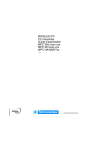
Публичная ссылка обновлена
Публичная ссылка на ваш чат обновлена.



